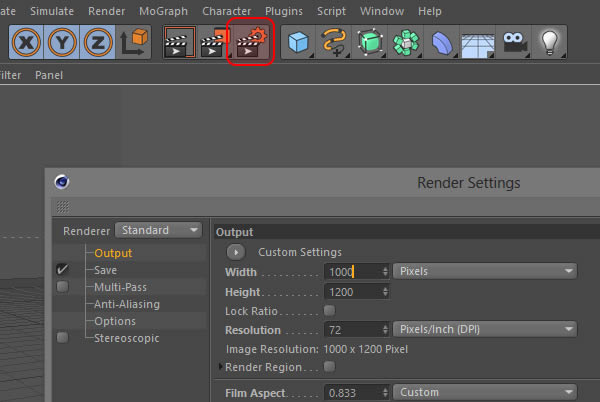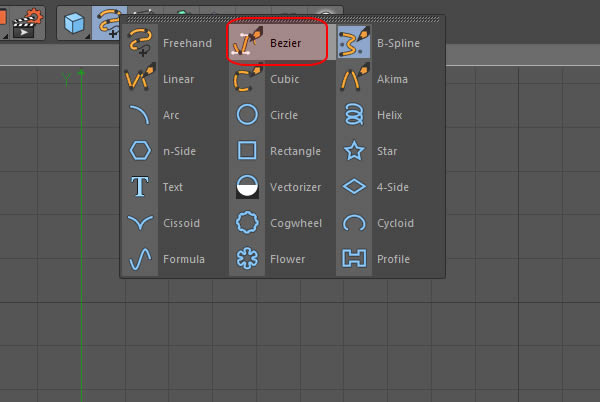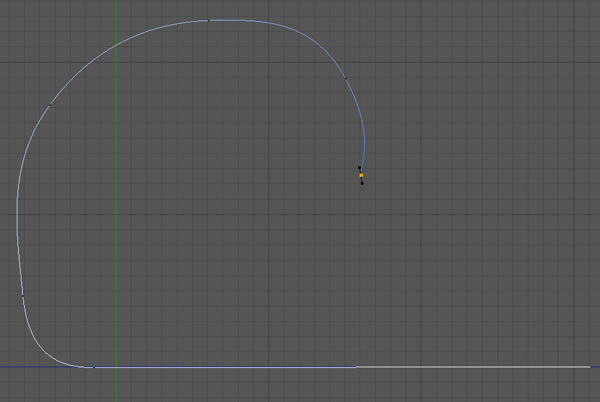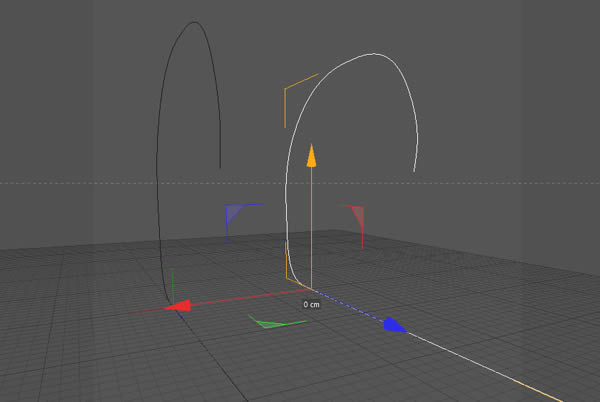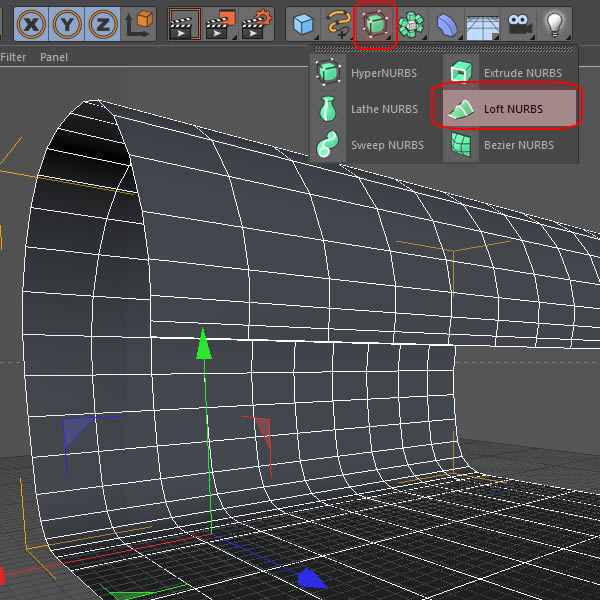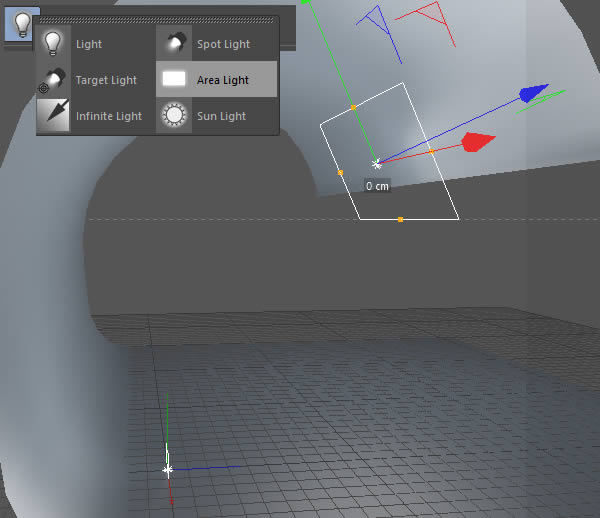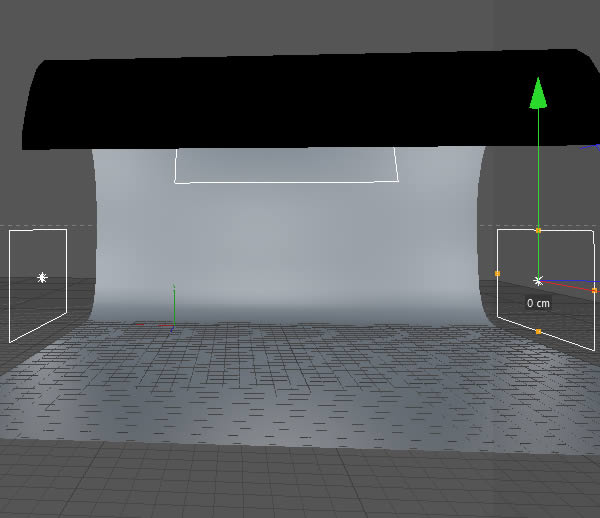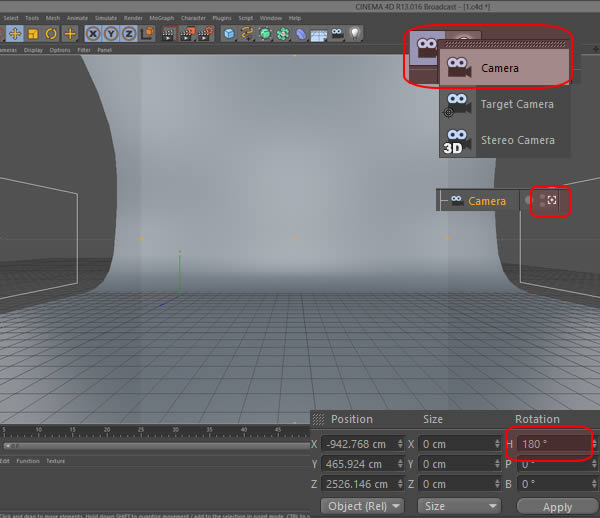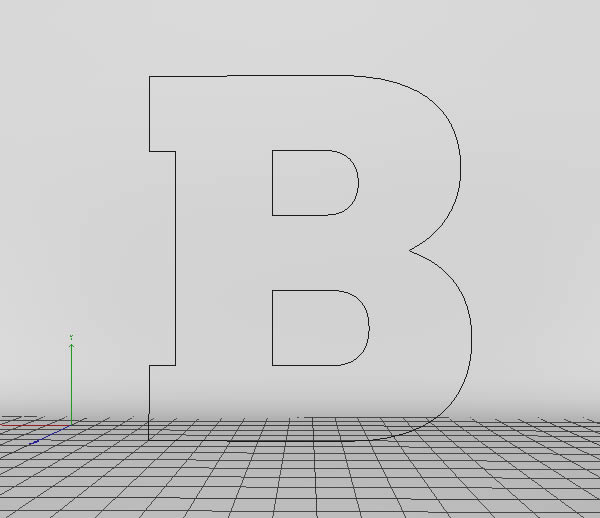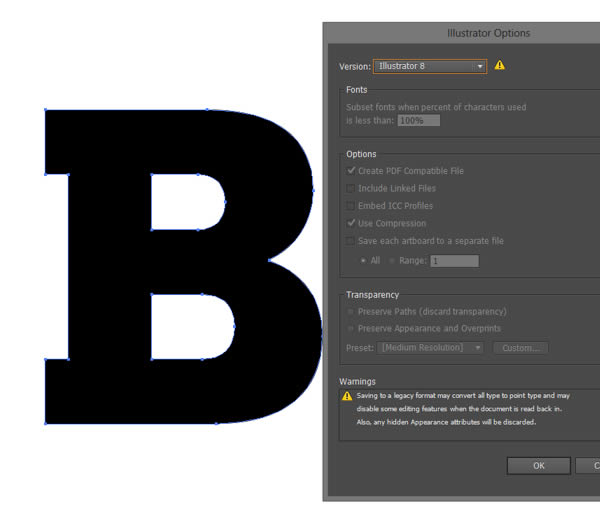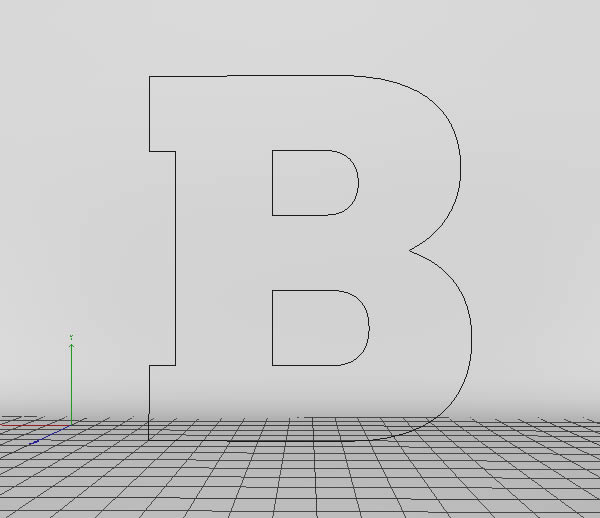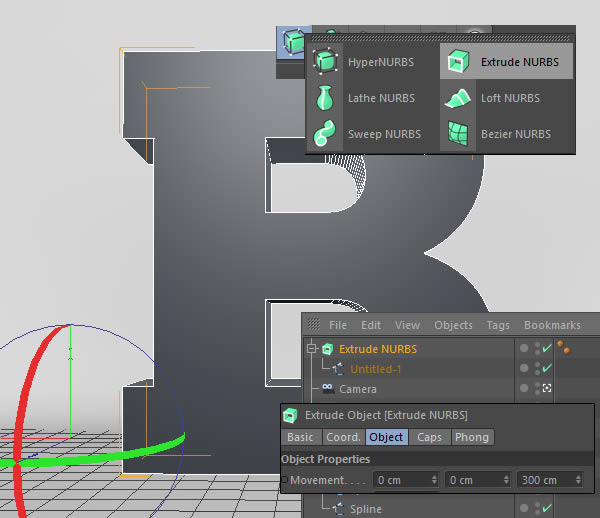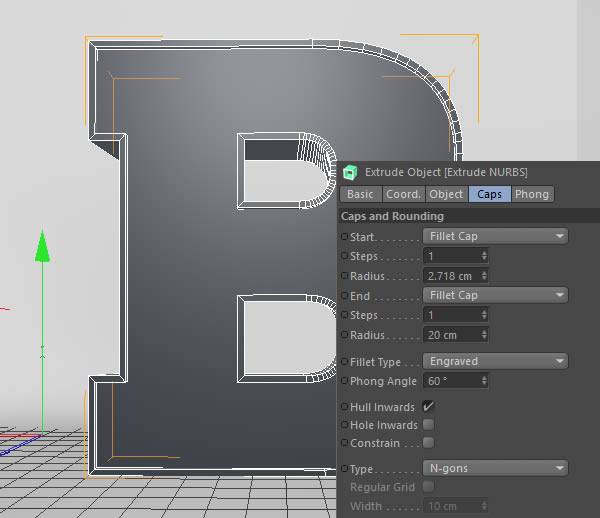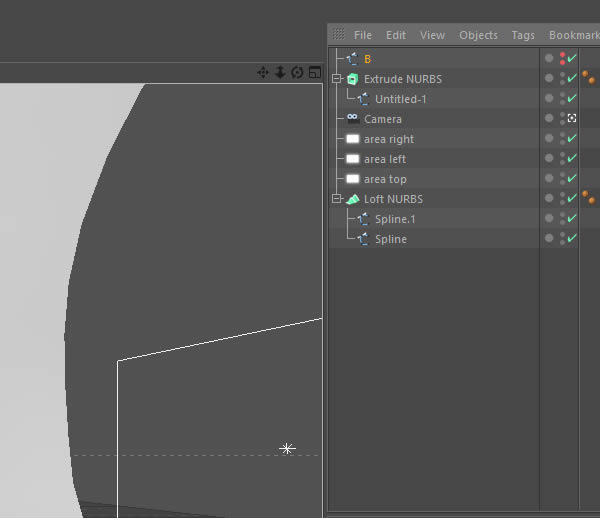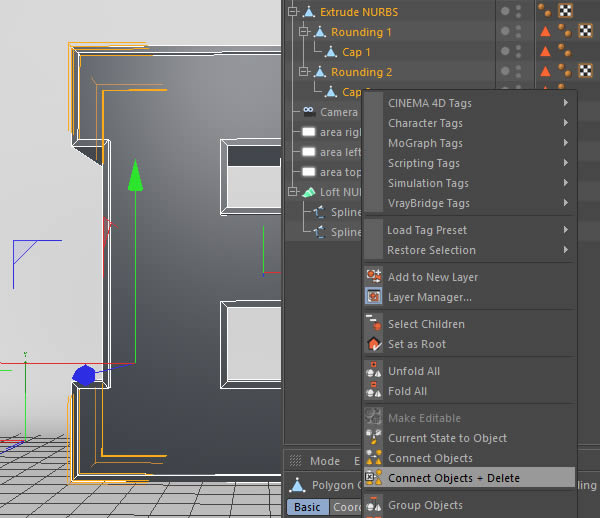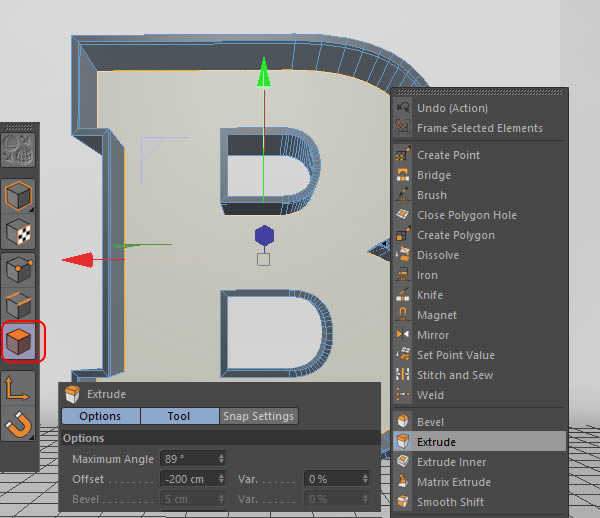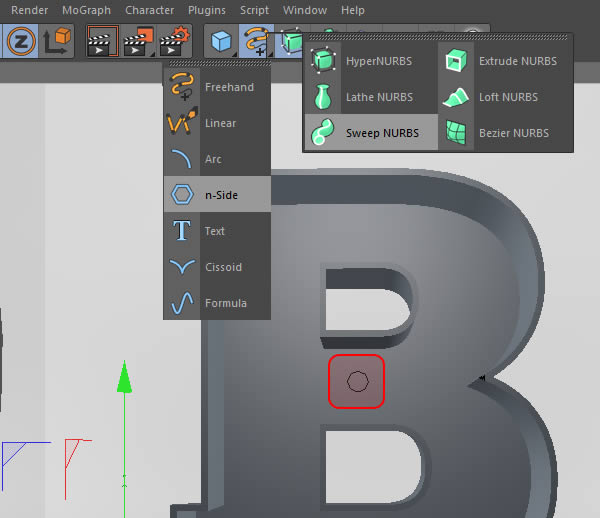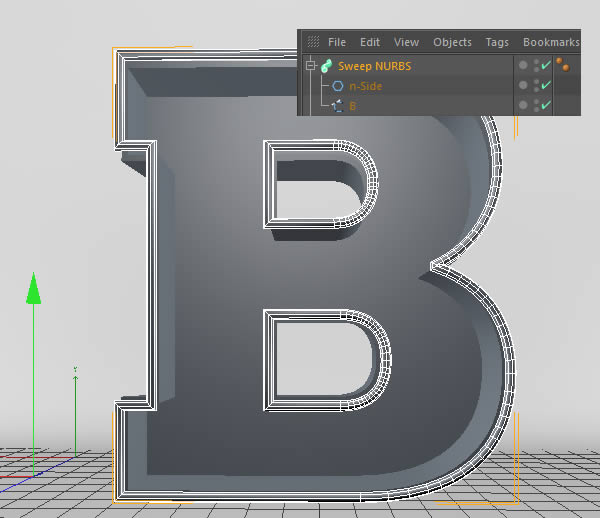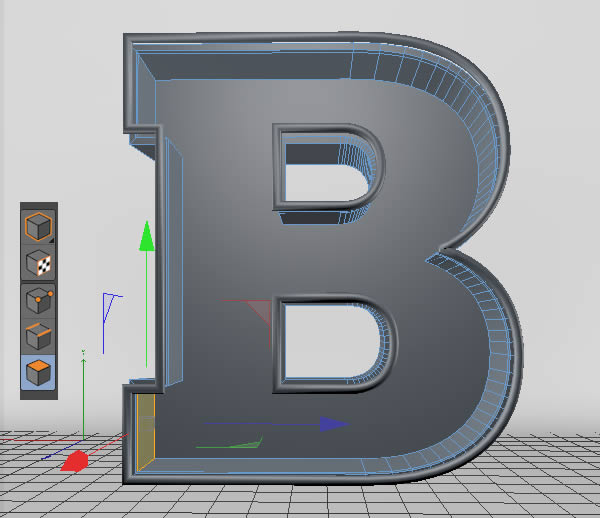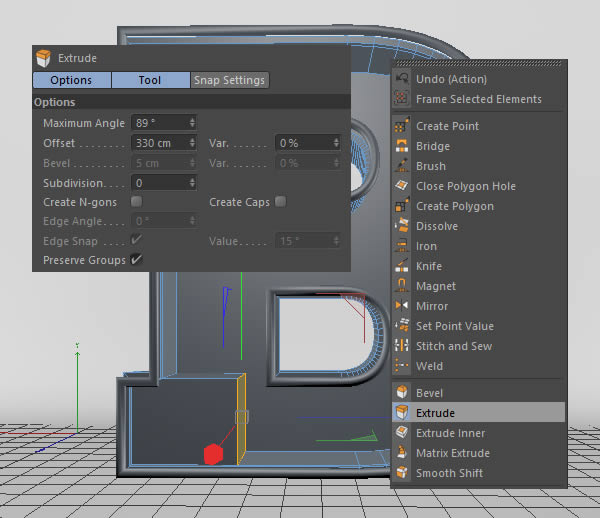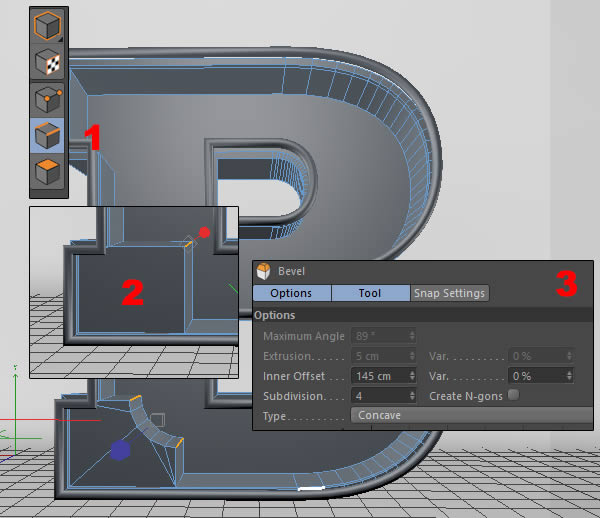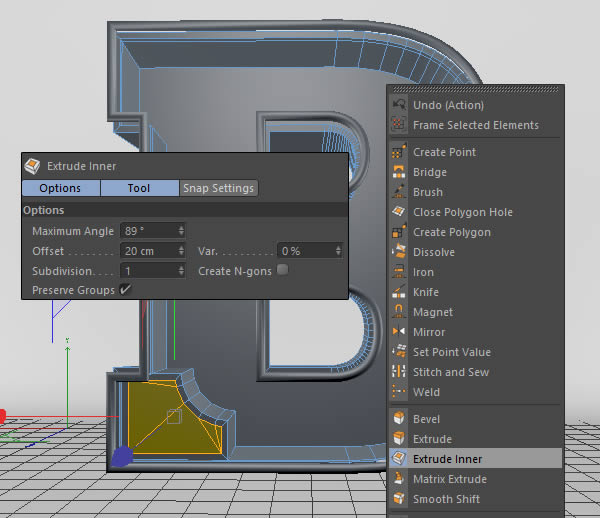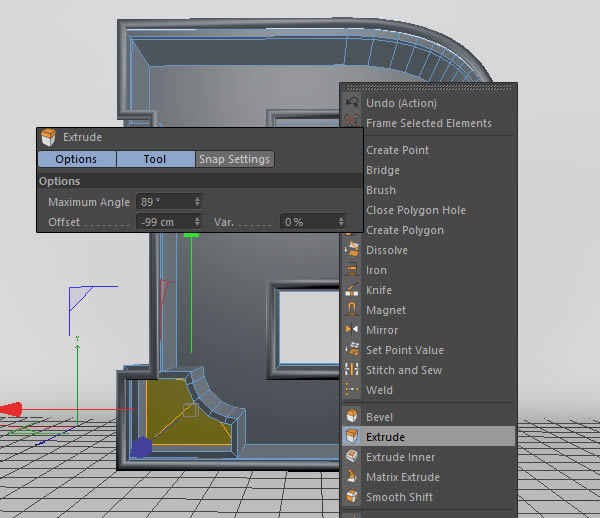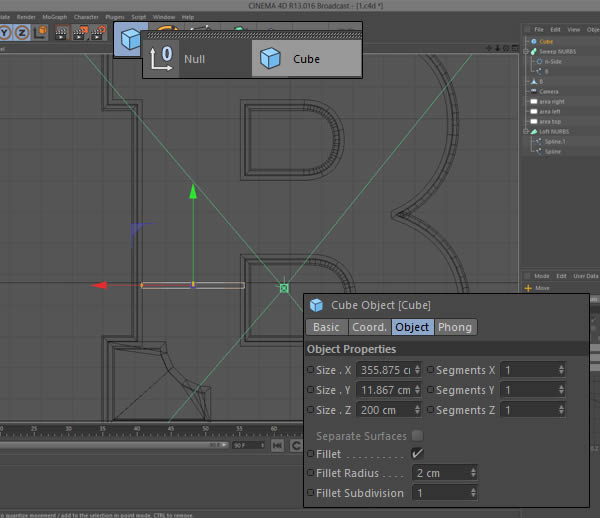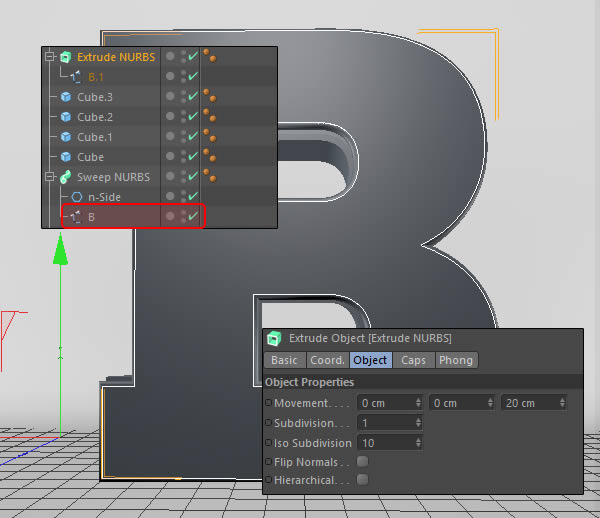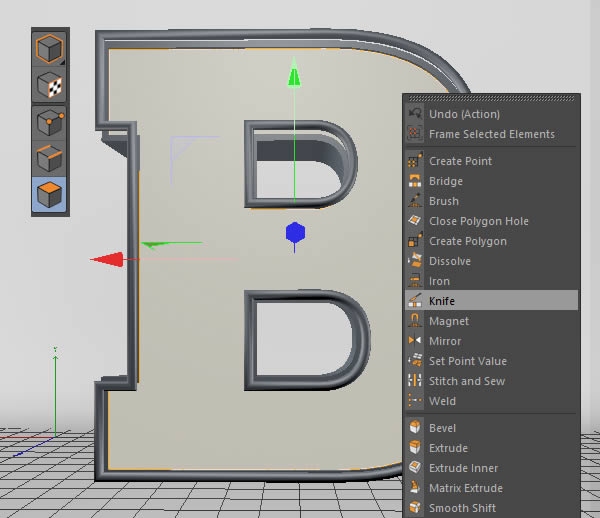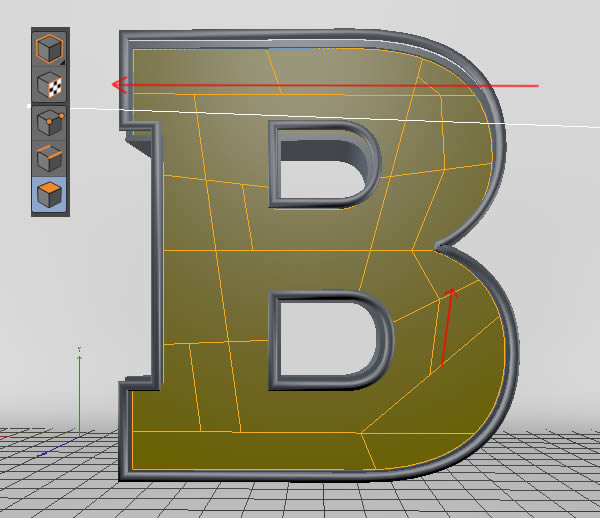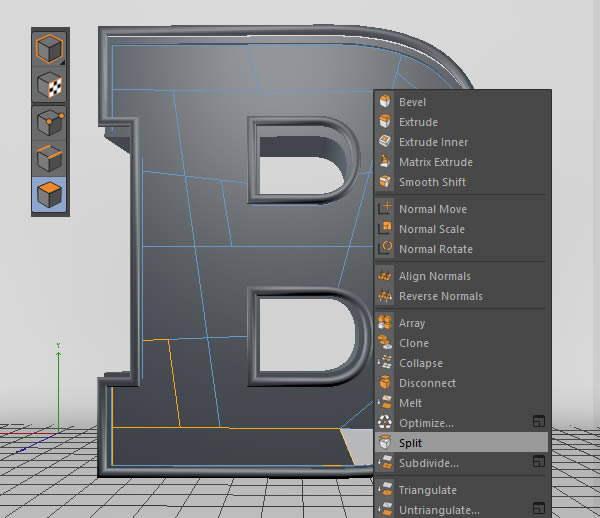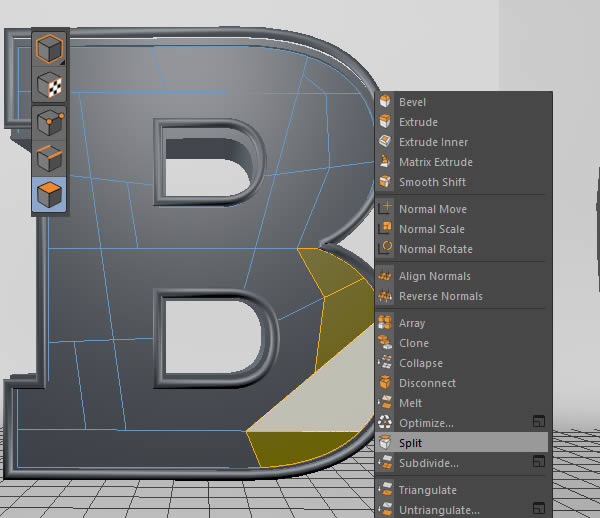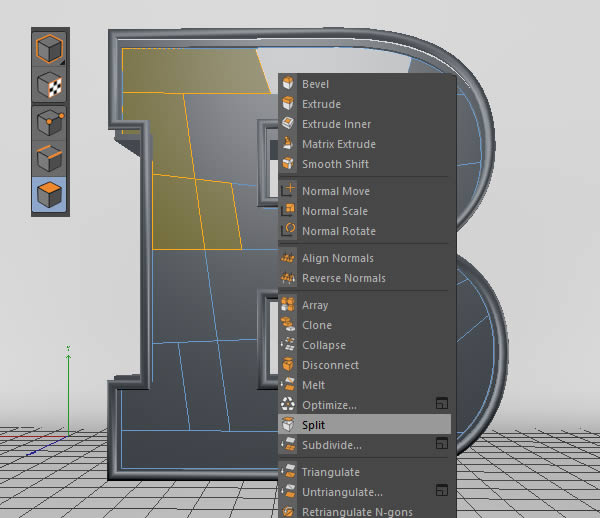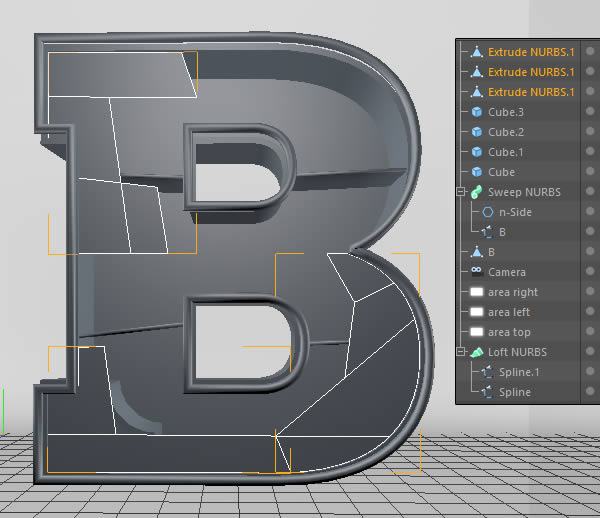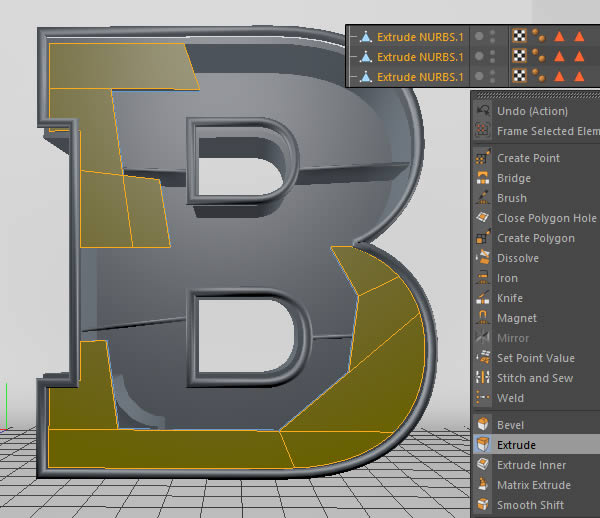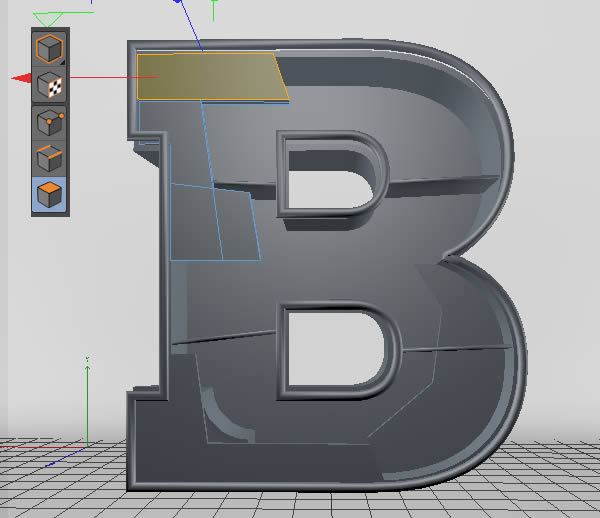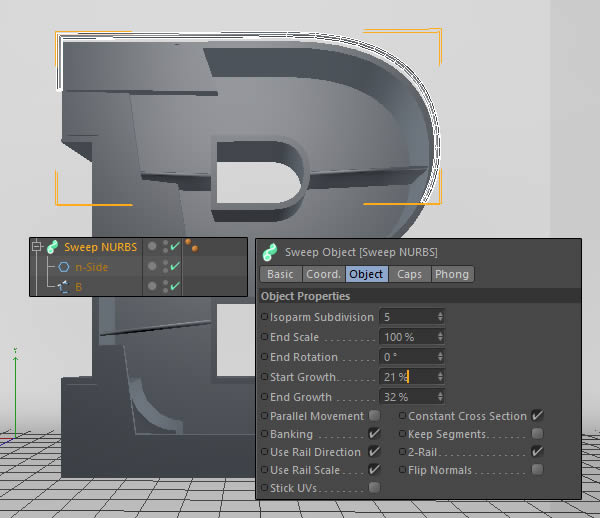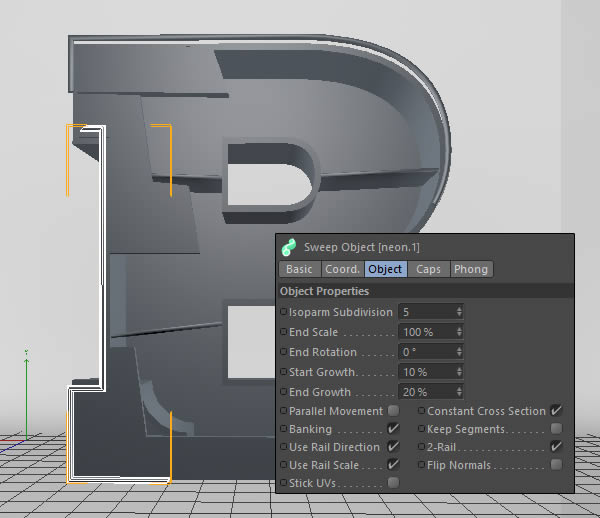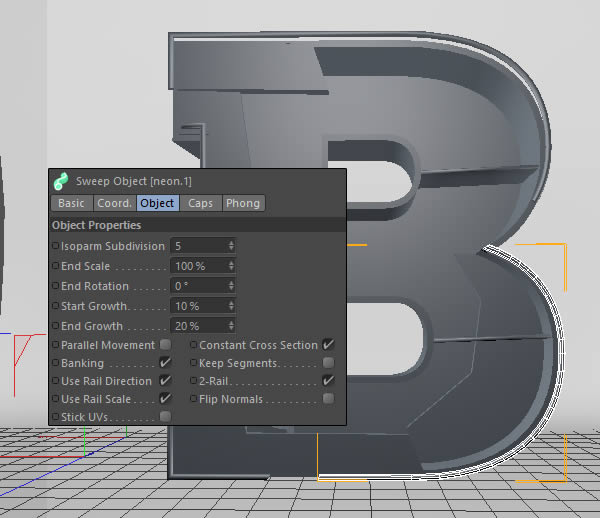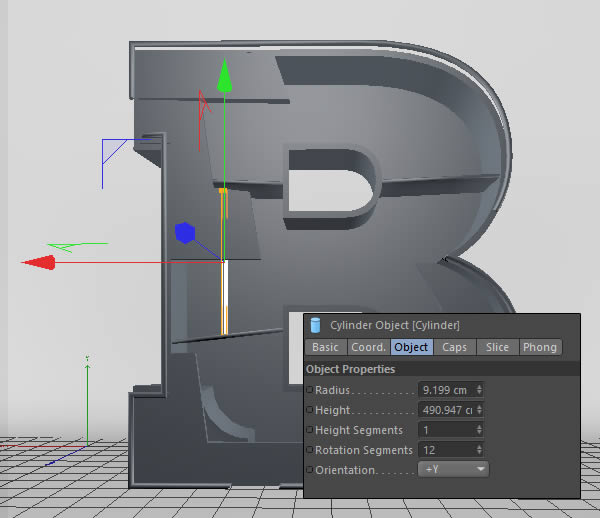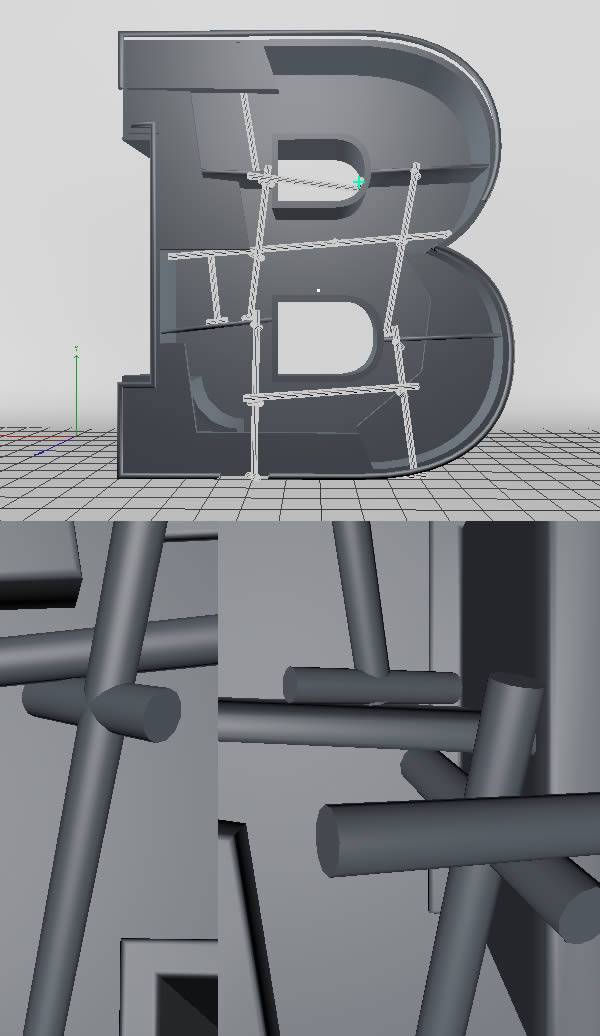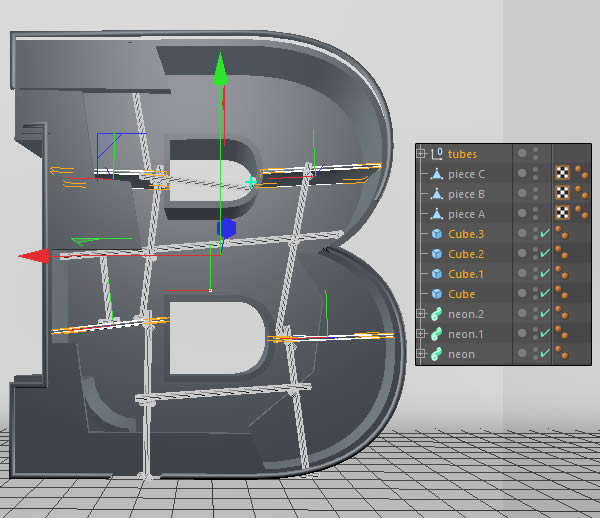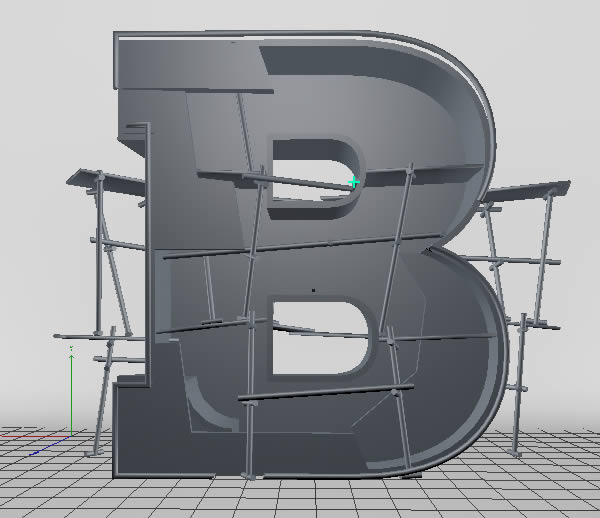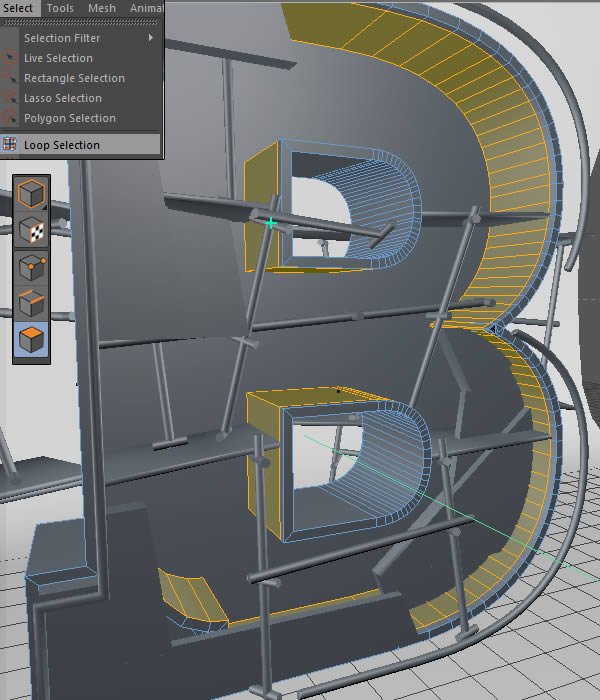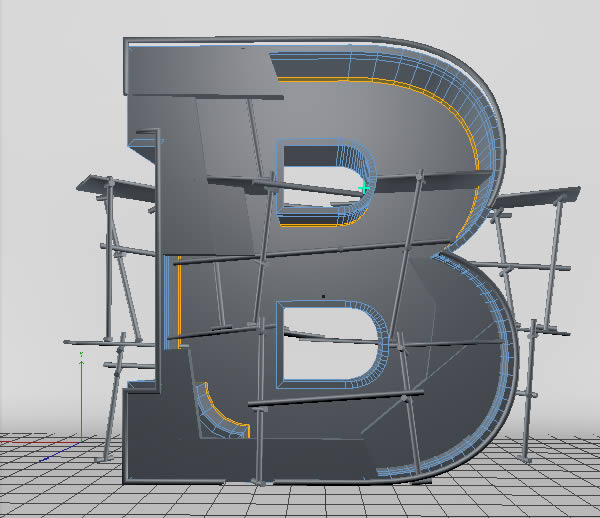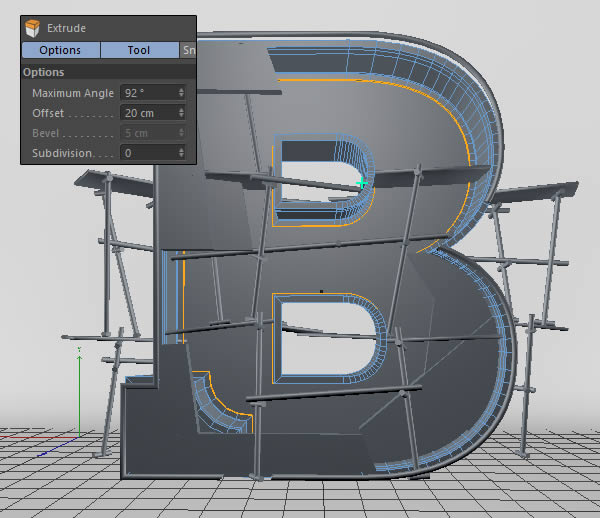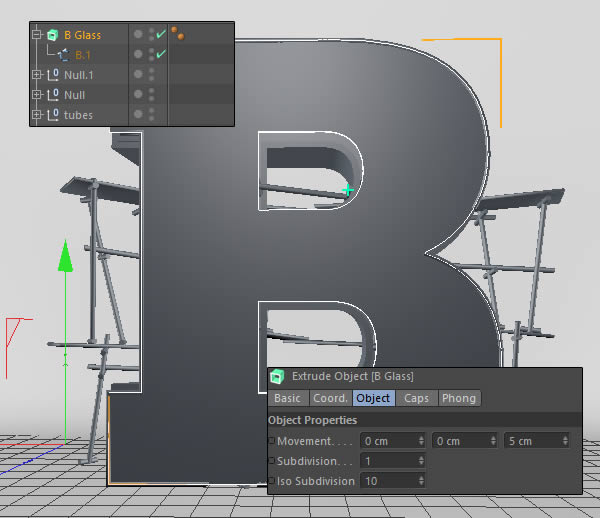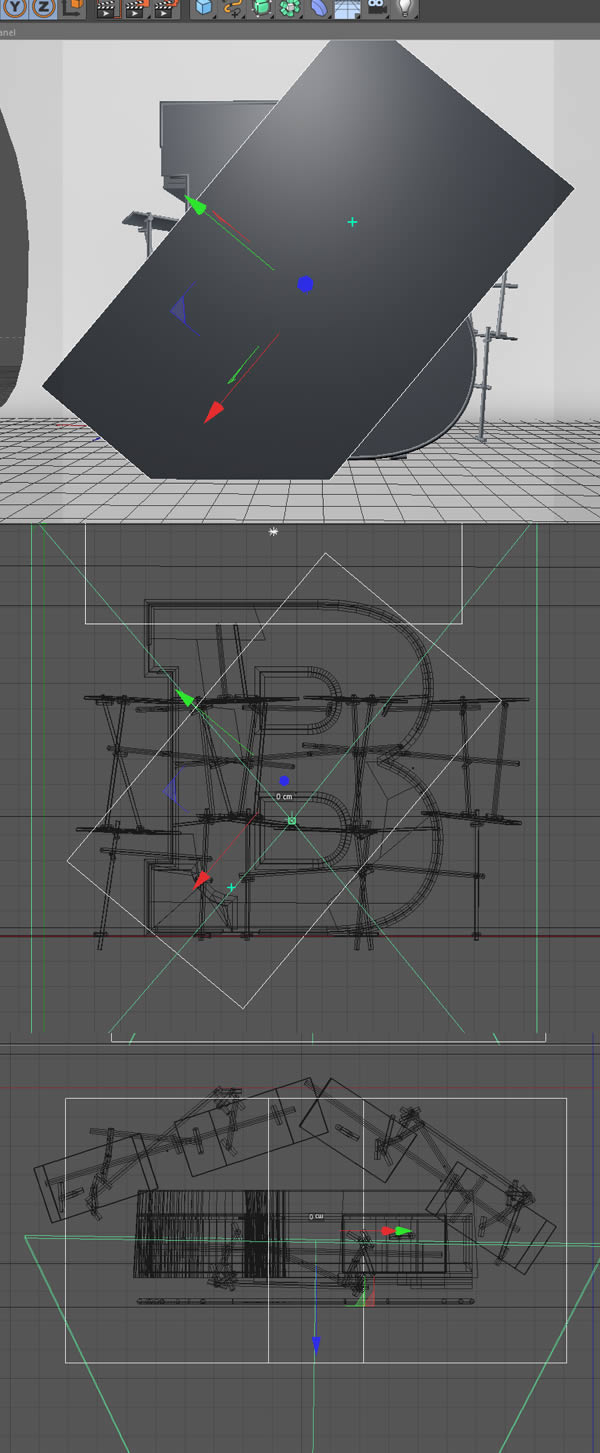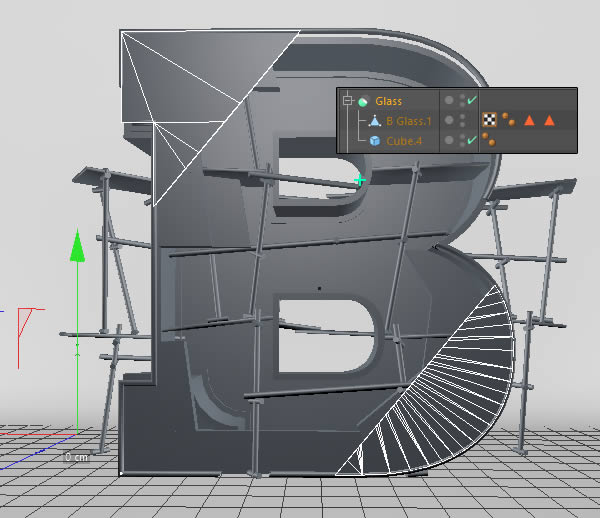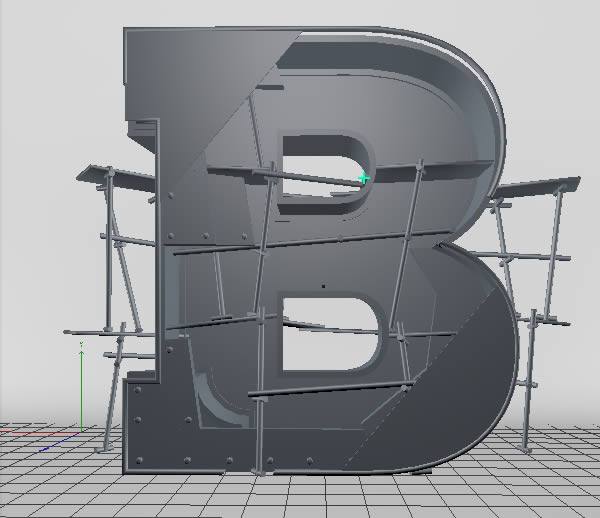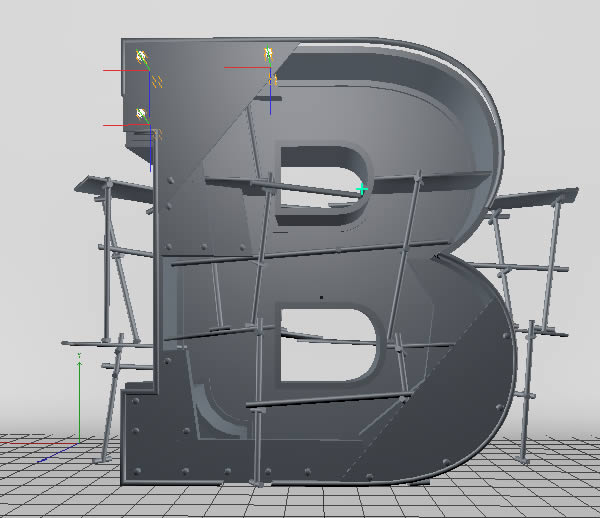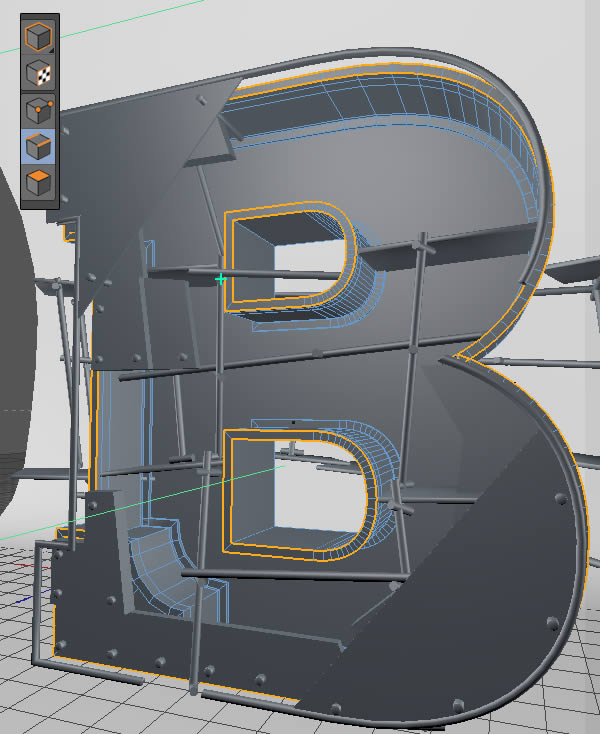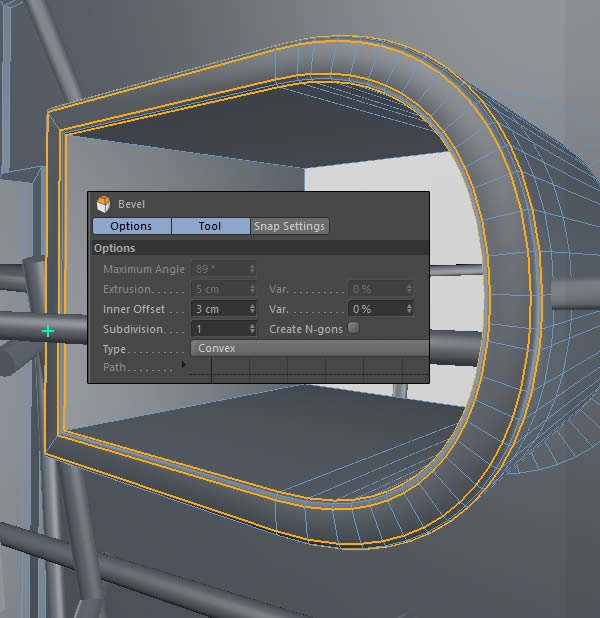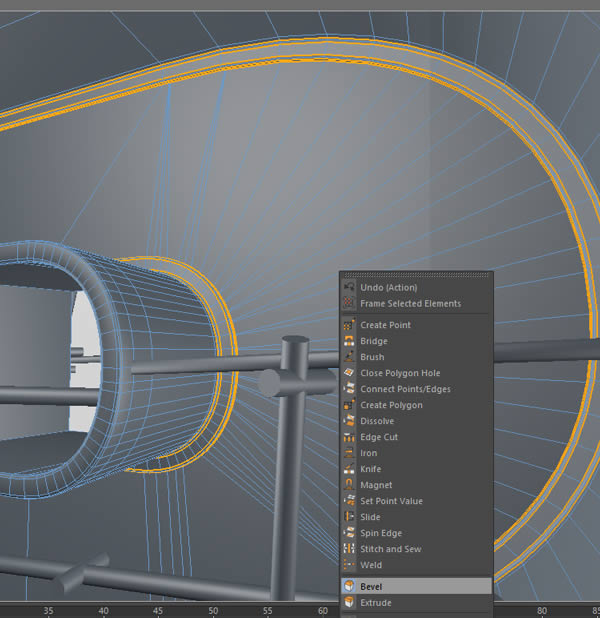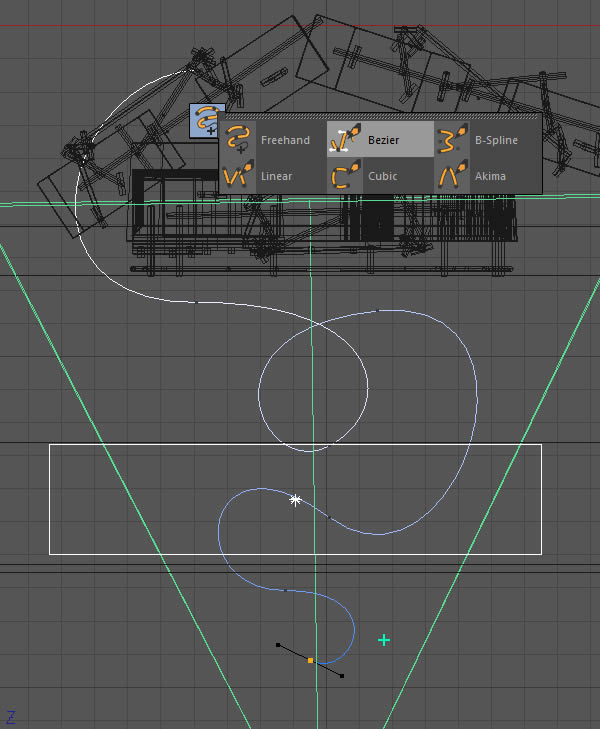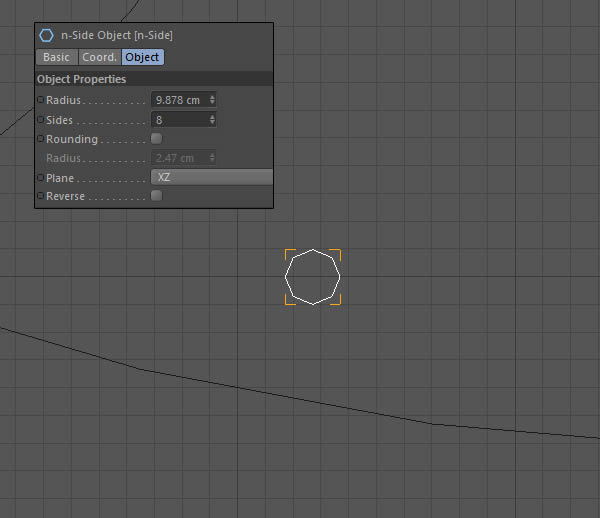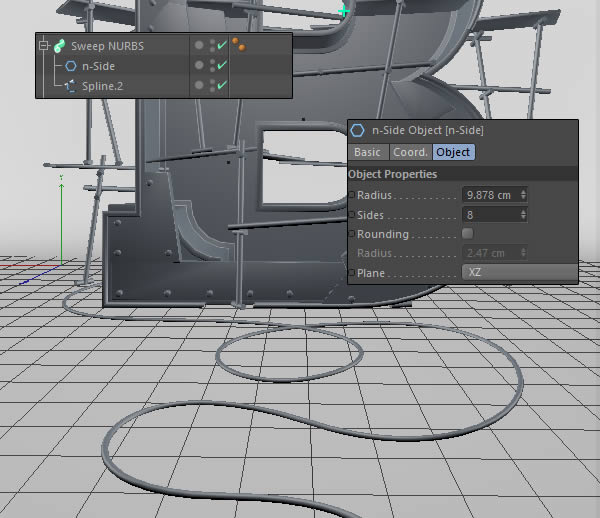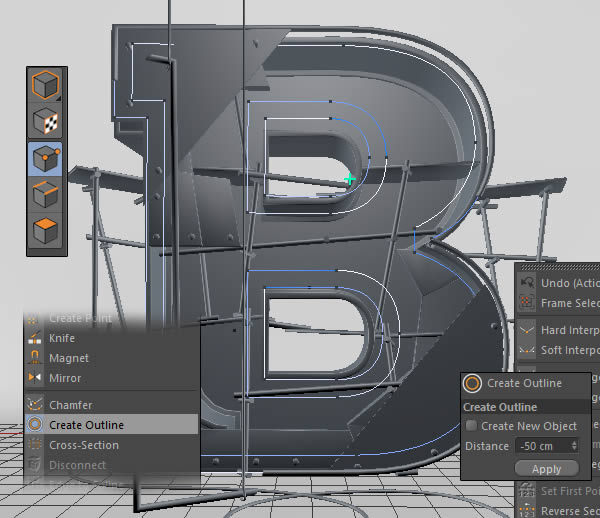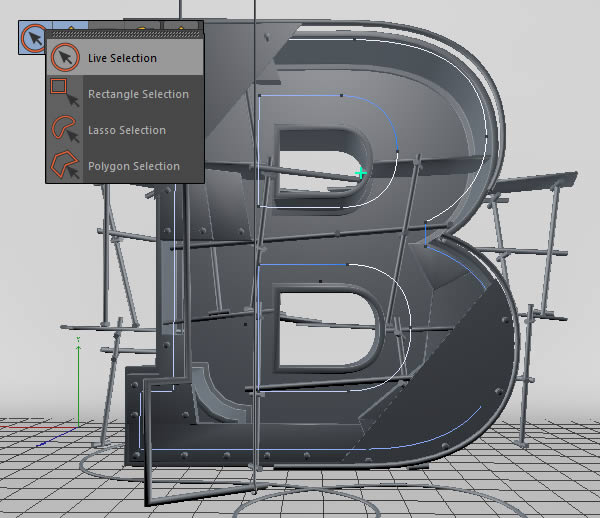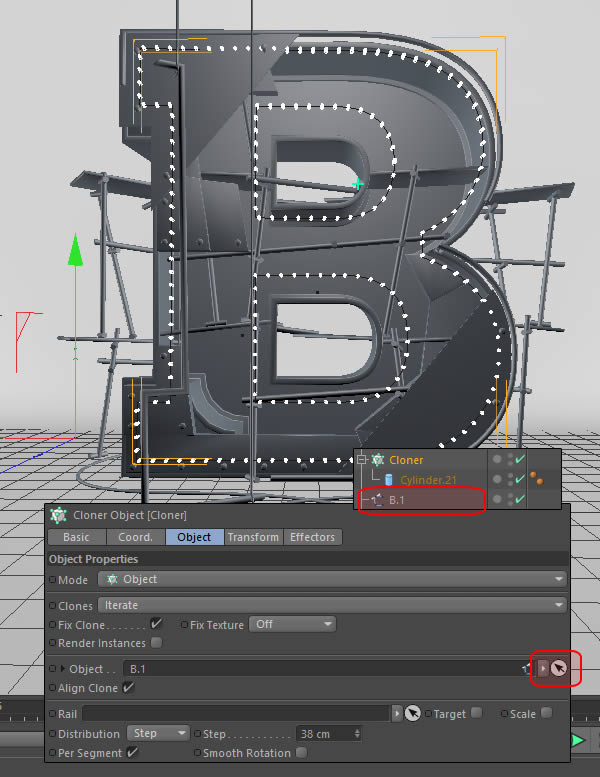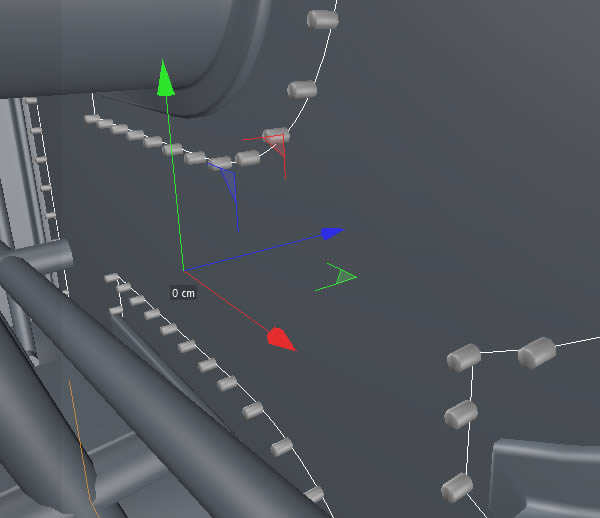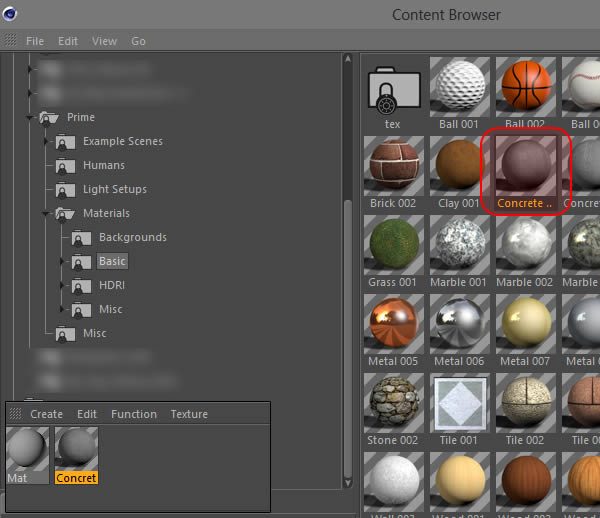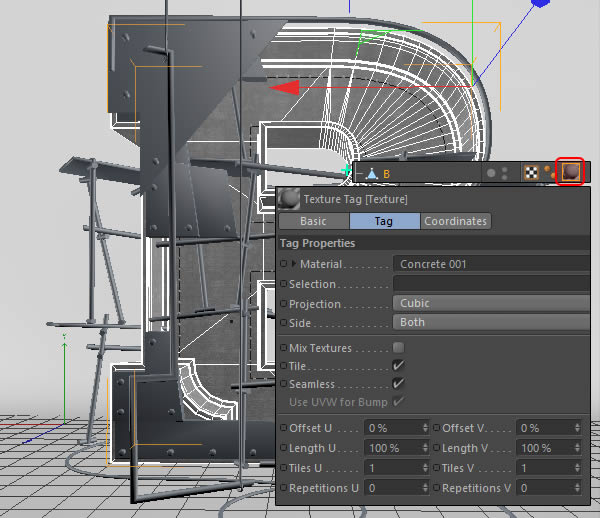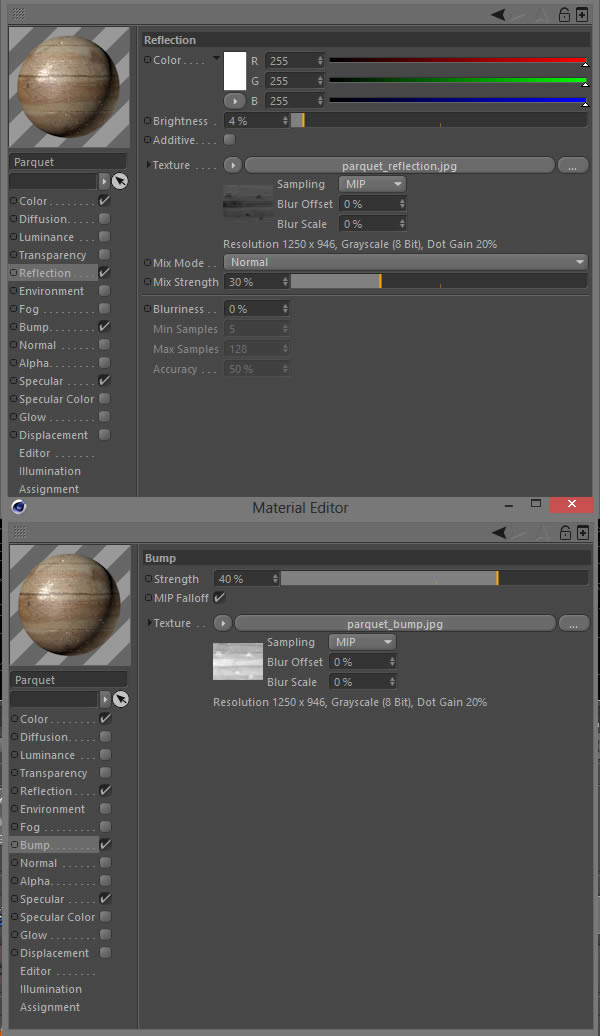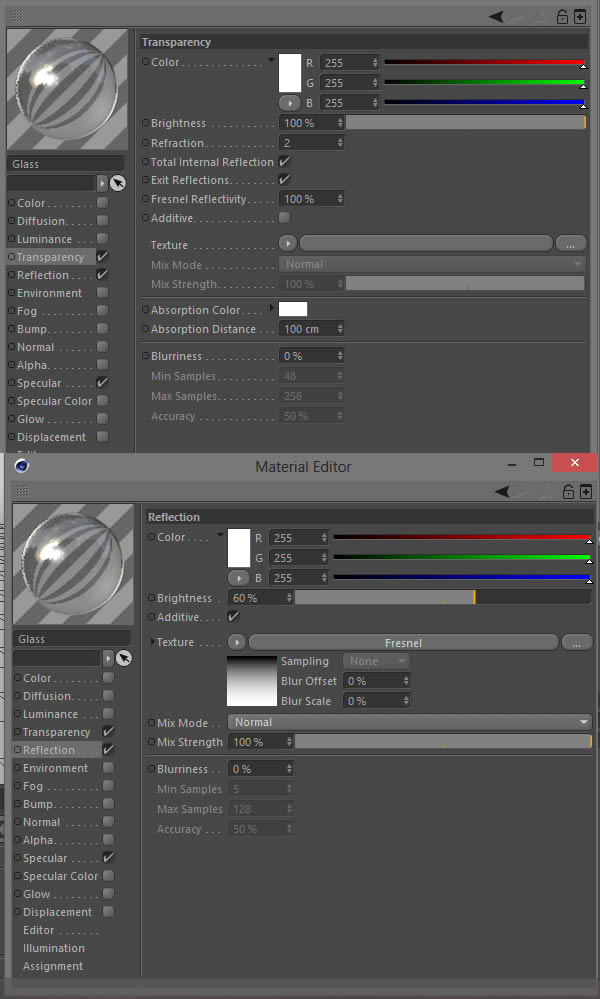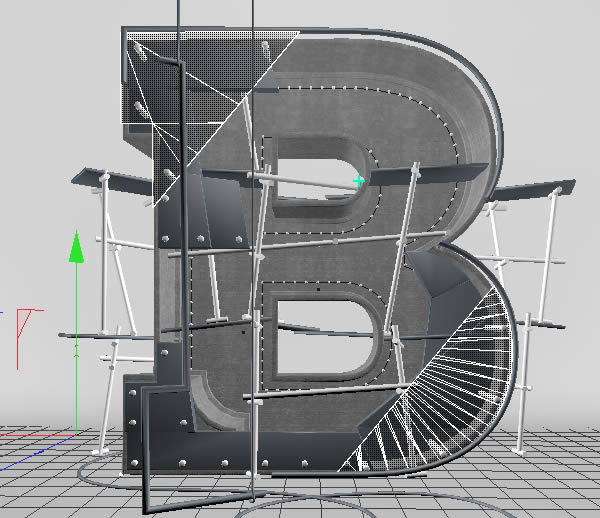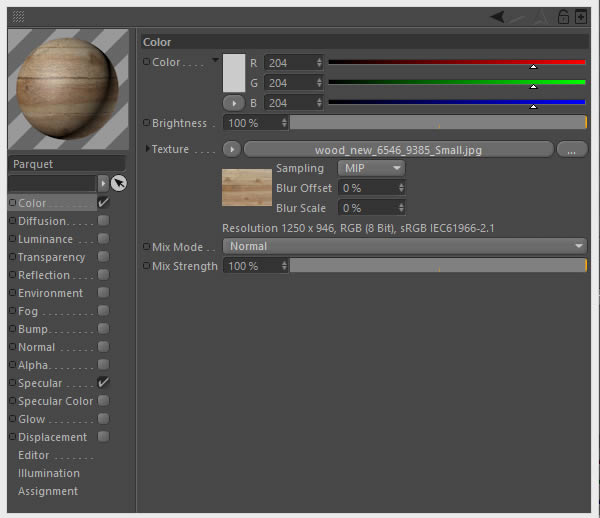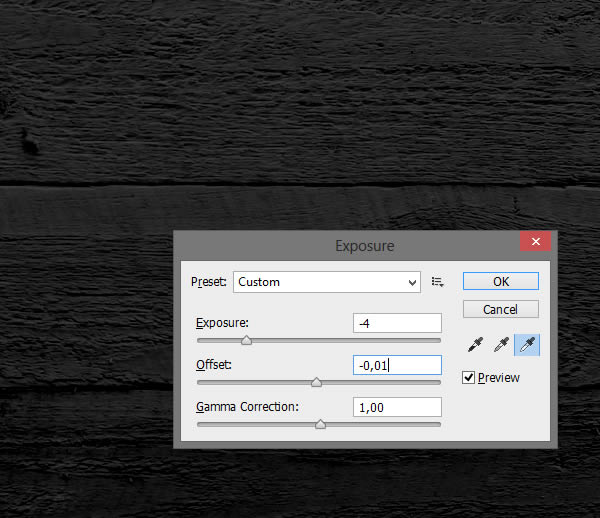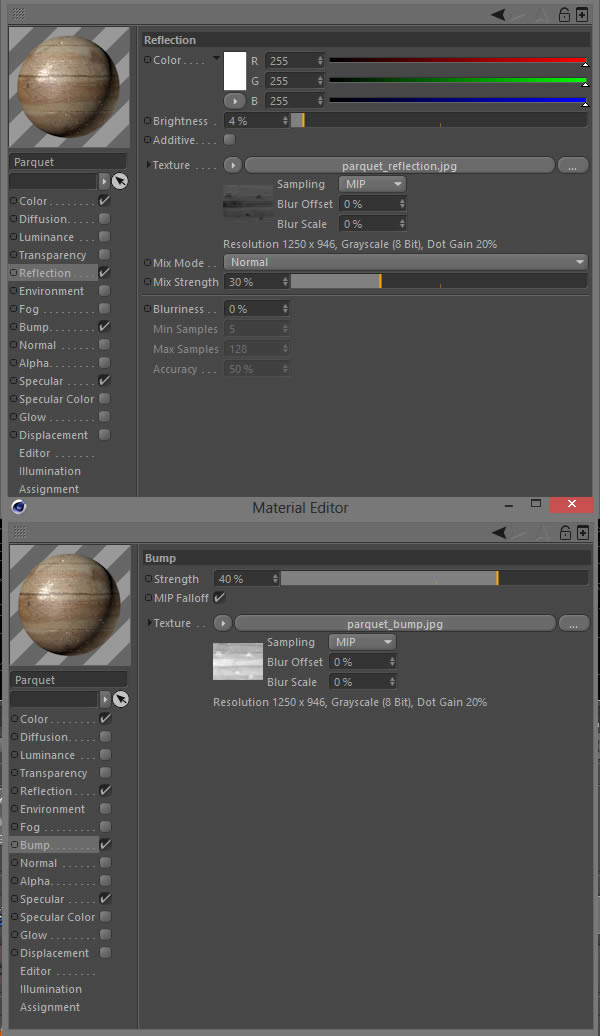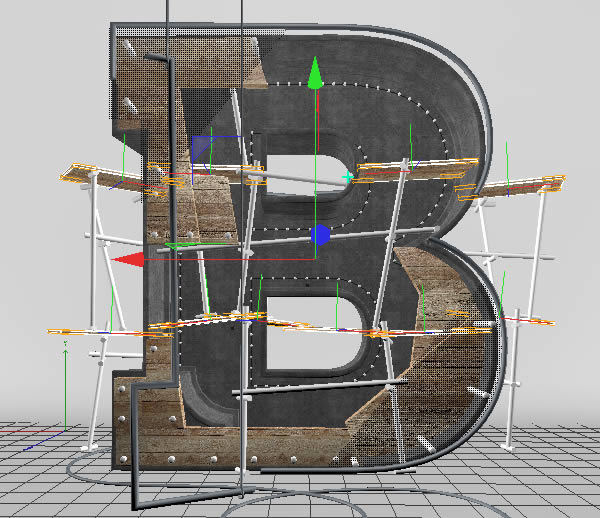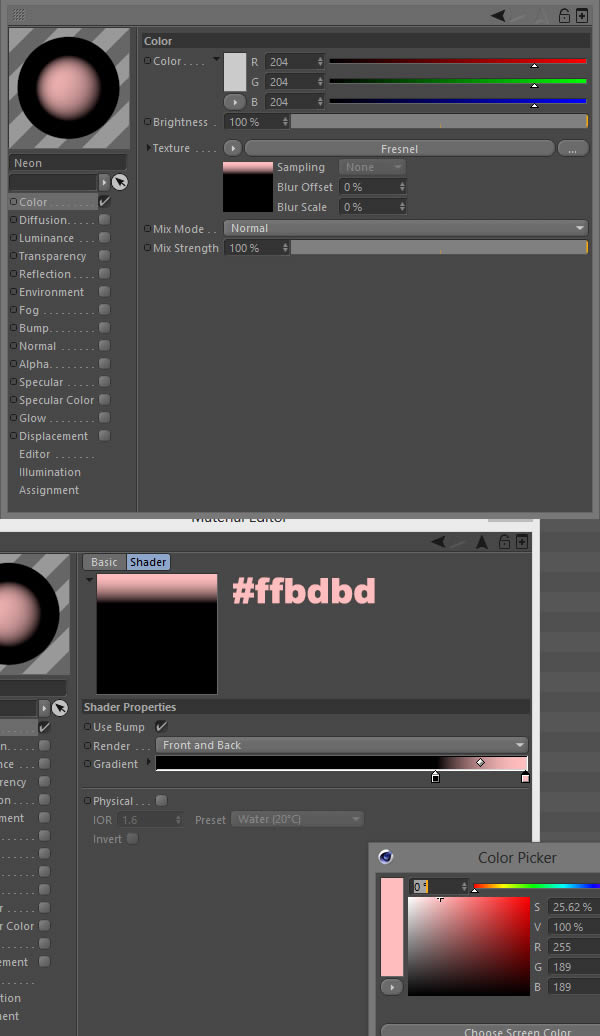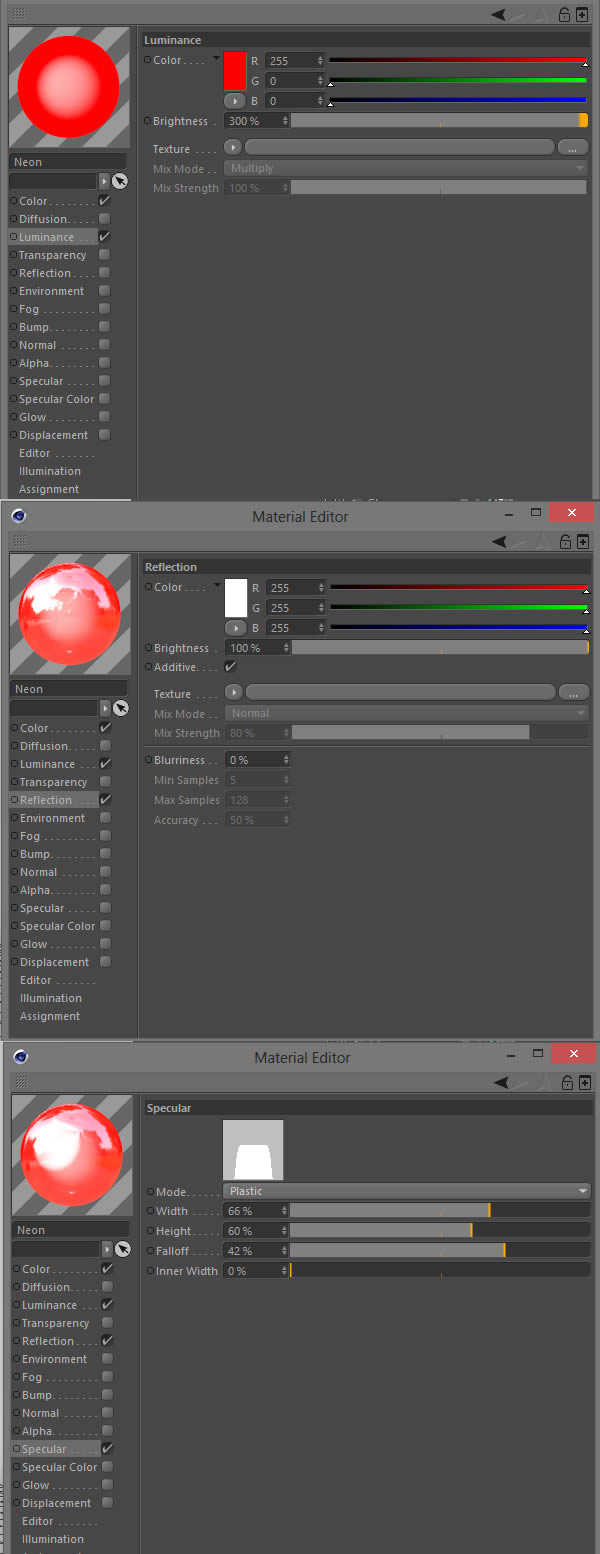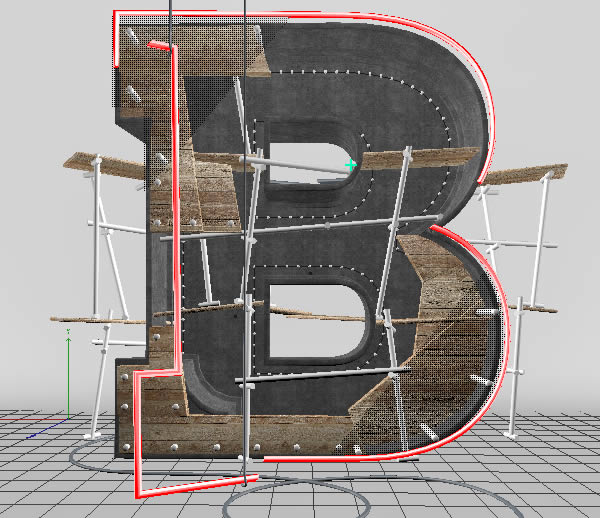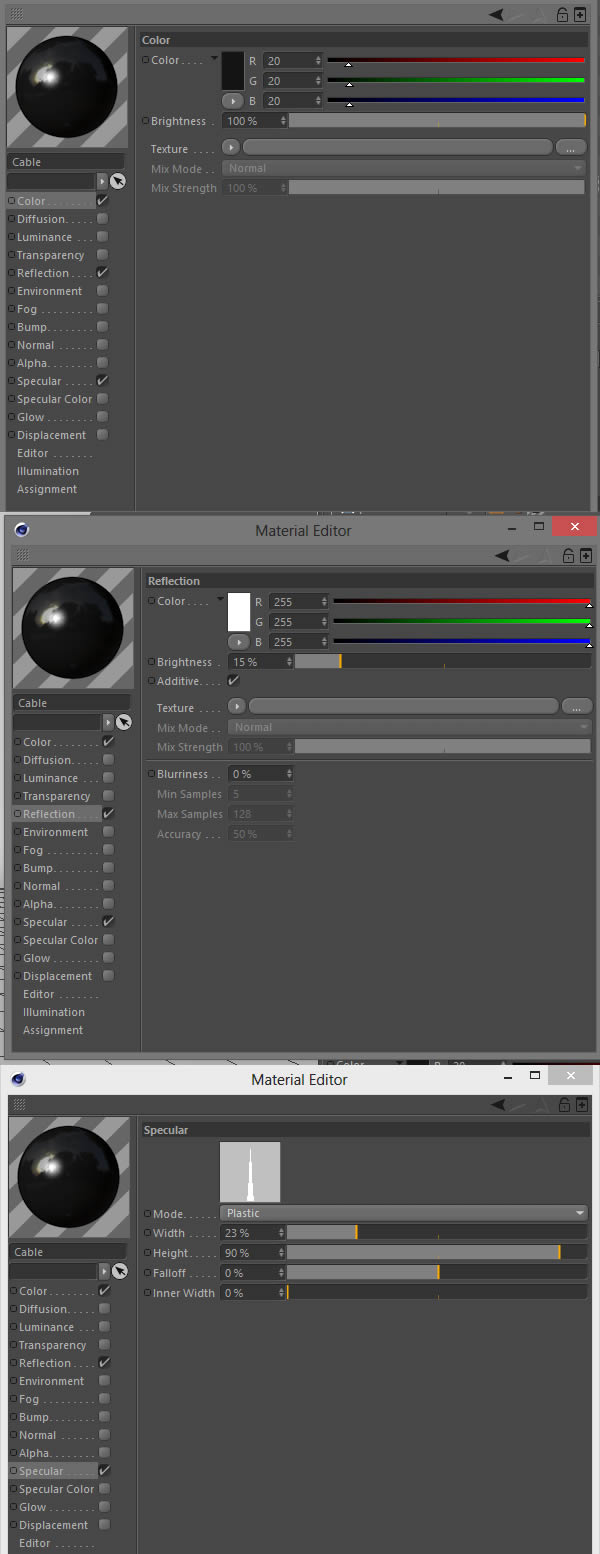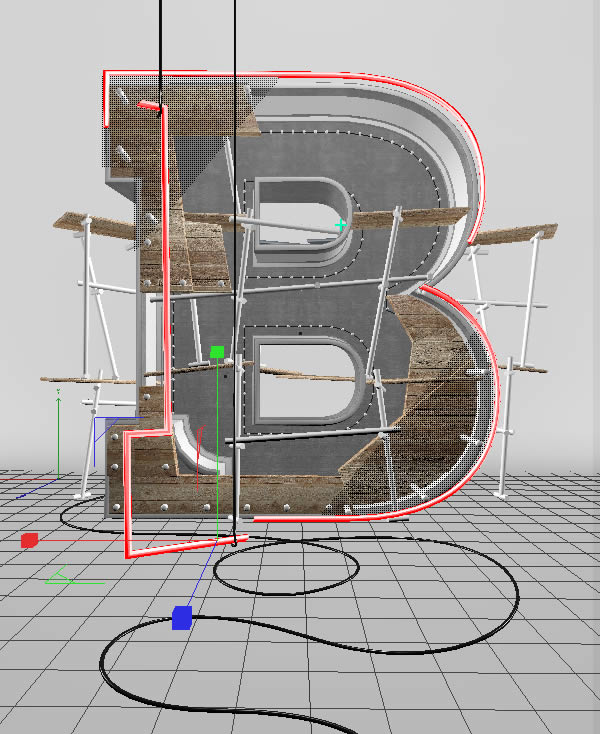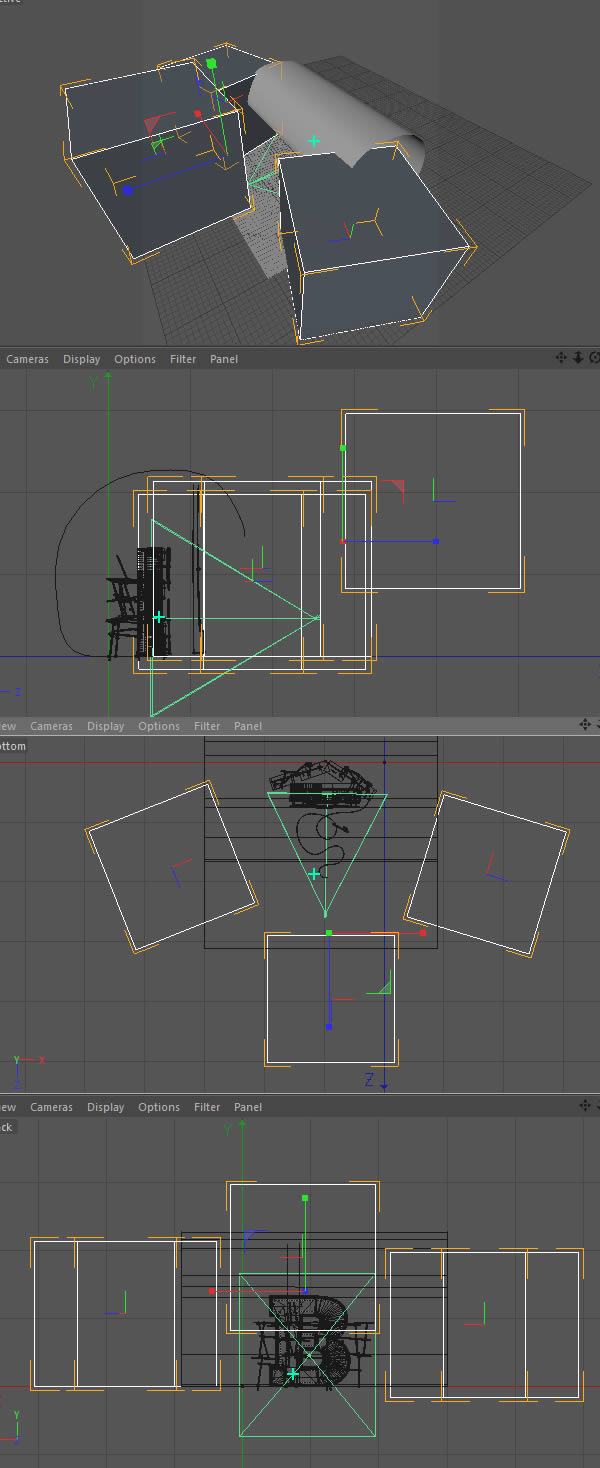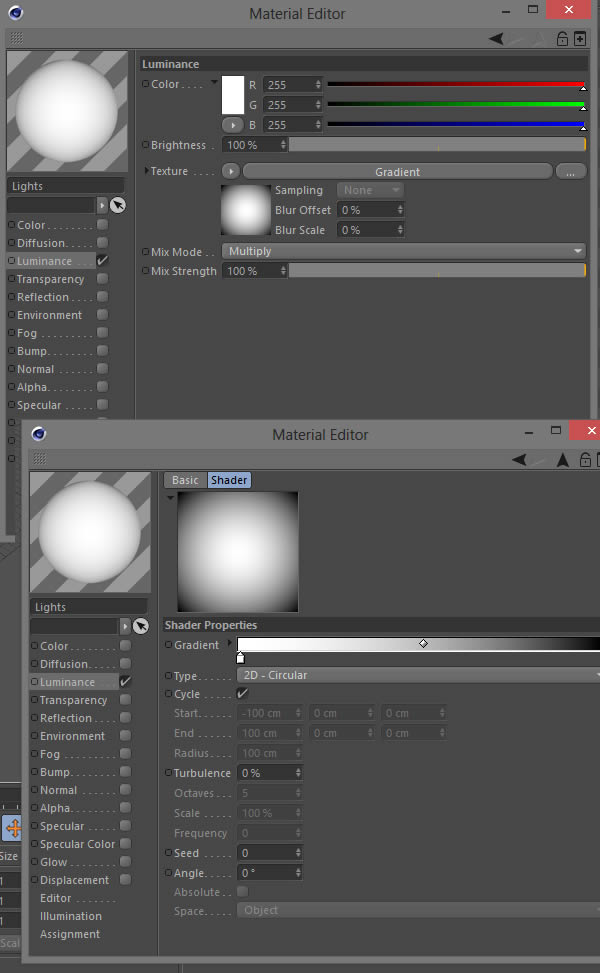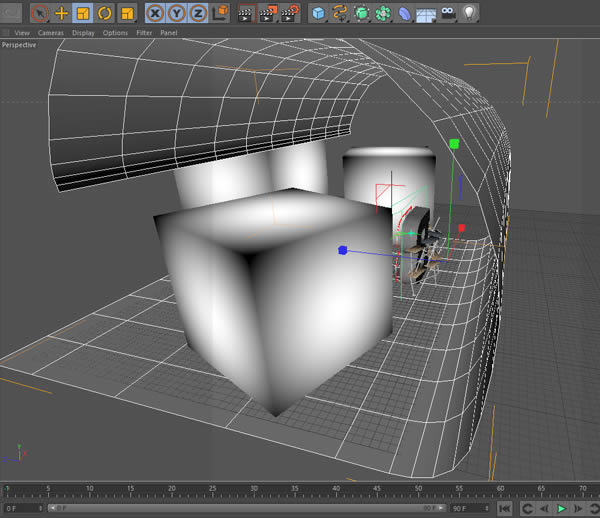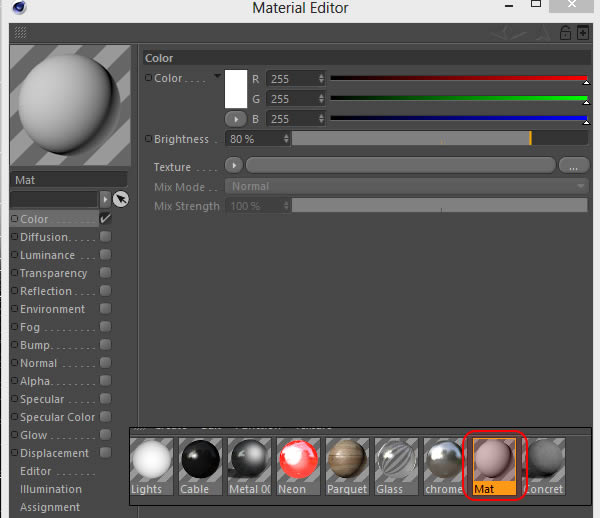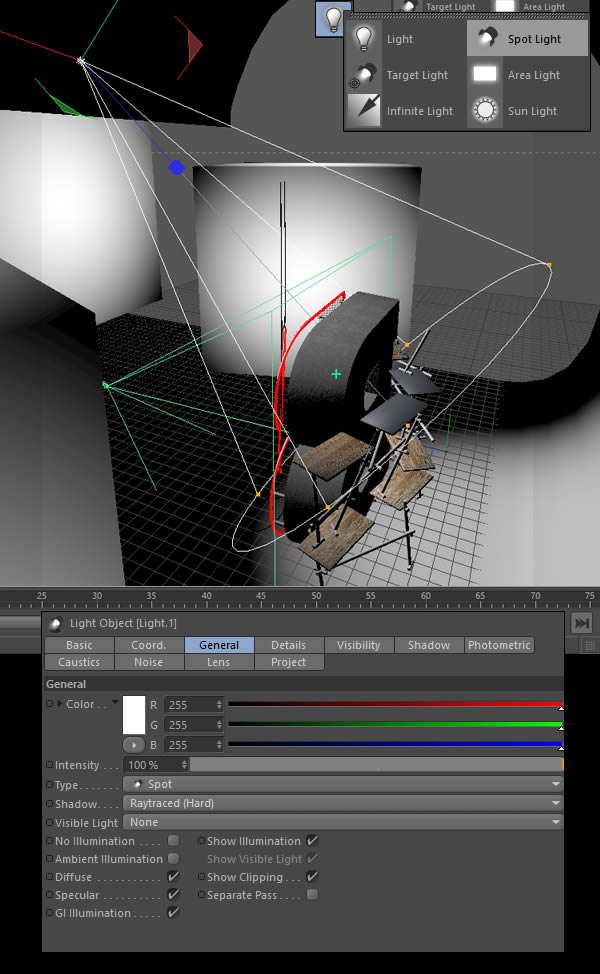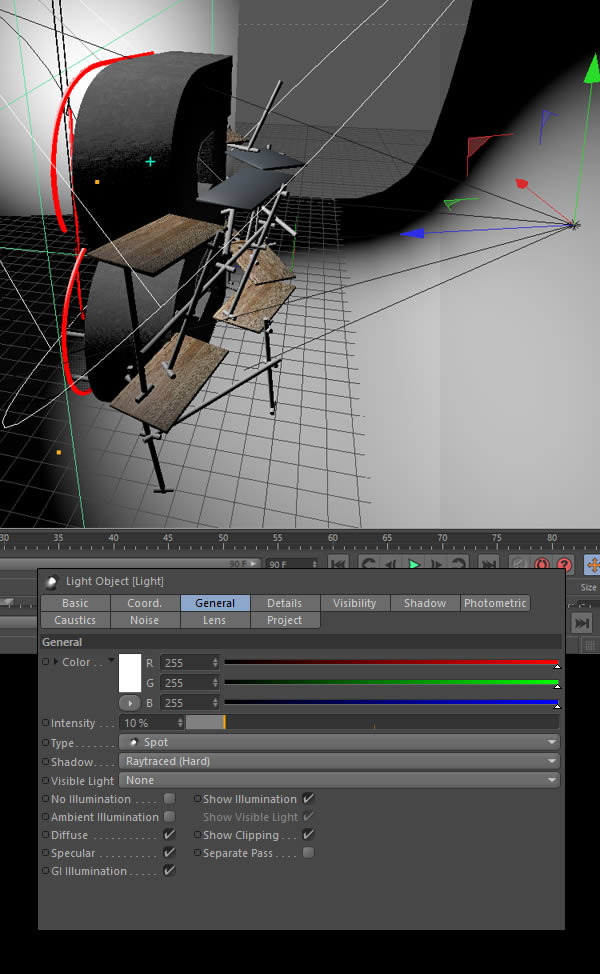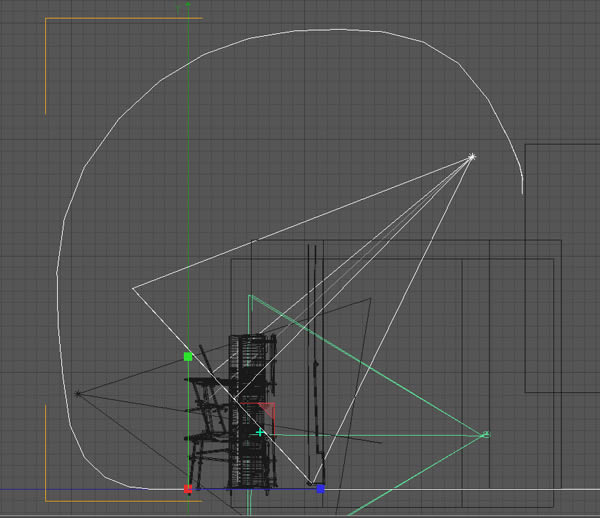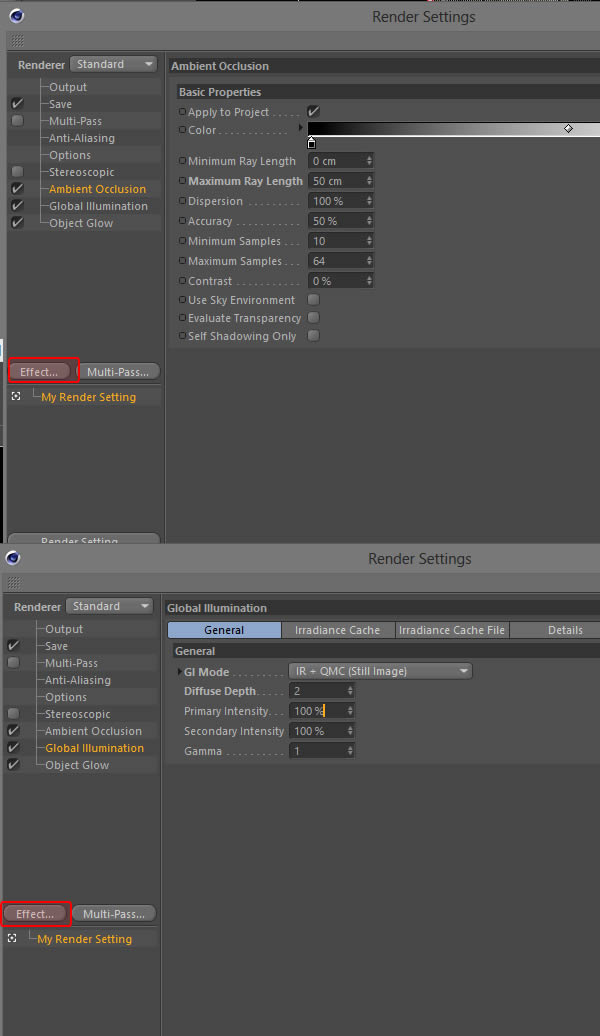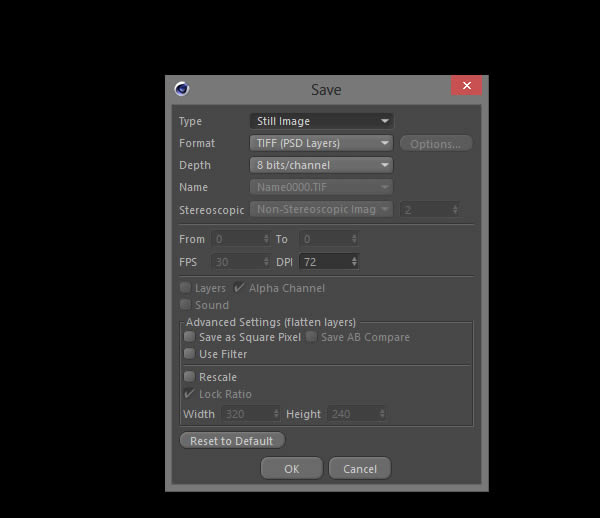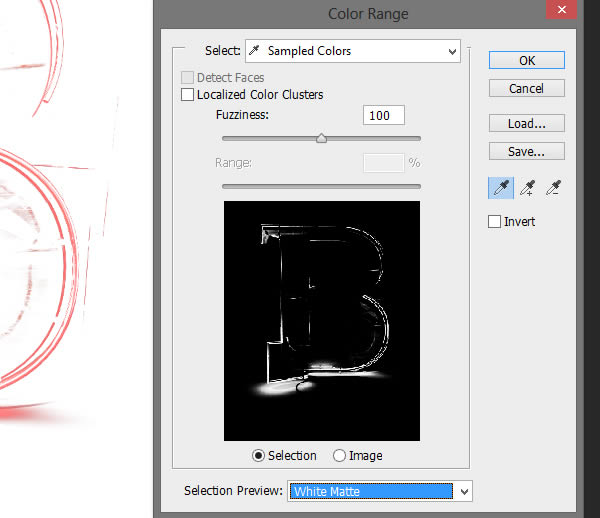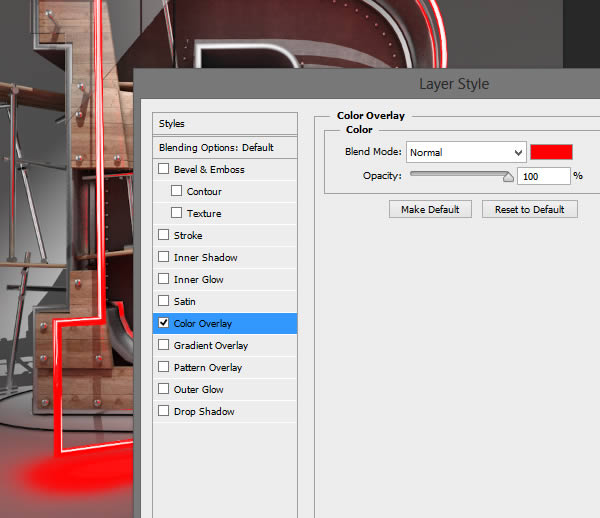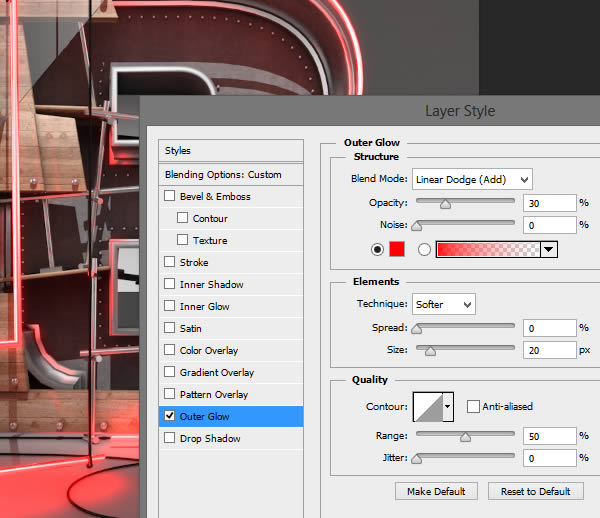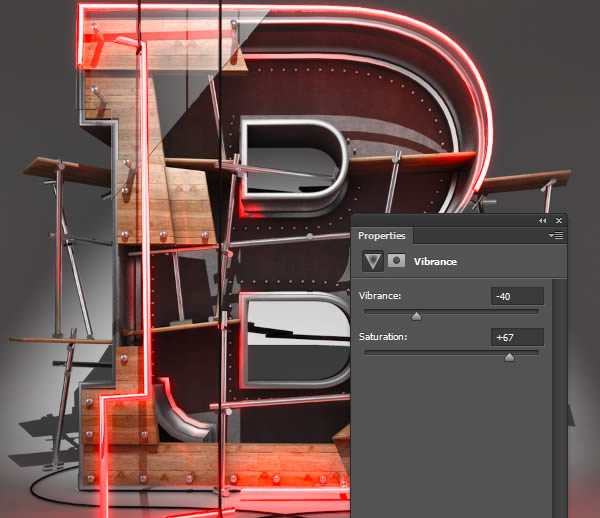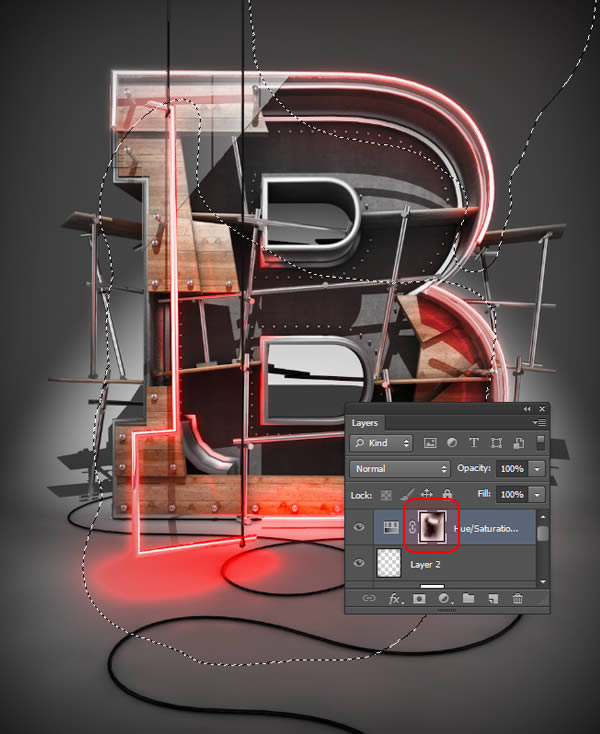skabe en 3d typografiske illustration,,,,,,, moderne kunstnere ofte bruger mere end én ansøgning for at skabe deres arbejde.dette betyder ofte, at arbejde uden for photoshop meget af tiden.i denne forelæsning, jo ã o oliveira vil skabe en 3d typografiske illustration ved hjælp af biograf - 4d bygge 3d - og photoshop for efter produktion.lad os komme i gang!,,,,, redaktionel note: for mere 3d tutorials, besøge vores søster sted cgtuts +, tutor aktiver, vær venlig at downloade følgende aktiver før begyndelsen på denne forelæsning.,, biograf, 4d konkret materiale, træ, tekstur (venstre), 1.creating studiet fælde, trin 1, åbne film 4d, skabe en ny fil og gå til at gøre indstillinger, anvende de indstillinger, som vist nedenfor.,,,, trin 2, udvælge,> bezier spline,.,,,, trin 3, ændre perspektiv til en tværgående holdning og drage en spline. som det fremgår nedenfor, vil vi skabe en c - formet studie, så lyset kan hoppe på loftet.,,,, trin 4, overlapper de oprindelige spline,,,, løntrin 5, skabe, loft nurbs og trække både splines til det er indenfor, udvælge en af splines og flytte den parallelle to de andre, før du får en bred form som den nedenfor,,,, trin 6, det er frivilligt, plejer jeg at skabe nogle grundlæggende belysning ved begyndelsen af et nyt projekt for at få et indtryk af, hvordan lyset vil arbejde, skabe 3, område, lys, genstande, og en af dem i den øverste del af studiet, sørg for, at det er den indvendige side.,,,, trin 7, nu de andre 2 område lys, genstande til begge sider af studiet,,,, trin 8, skabe et kamera, lige foran vores studie, du kan ændre sin, h skift til 180 º får en perfekt set forfra, vil dette være vores kamera fælde.husker du skal aktivere kameraet ved at klikke på check kasse lige ved siden af, også huske, at uncheck det hver gang, du er nødt til at flytte rundt, sørg for, det er sort, før du ændre mening.,,,, trin 9, skabe et nyt materiale (, skabe> nyt materiale, eller blot double click på baggrund af de materialer, rubrik) og anvende følgende indstillinger, anvende det til studiet ved at trække direkte til studiet til formål, og det er det, vores grundlæggende studie fælde er gjort.,,,, 2.creating de grundlæggende "b" form, trin 1, åbne illustrator og skrive et brev med en skrifttype af din valg, konverterer det til opridser (, højre klik> konvertere til skitserer,) og redde dokumentet, sørg for at udvælge, tegner 8, version, når du redde eller vil du ikke være i stand to importere veje til film - 4d. du kan også bruge vektoren form jeg give, hvis du foretrækker det.,,,, trin 2, gå tilbage til film, 4d og åbne ai fil, du reddede mig vej til din scene og placere dem i centrum af den opfattelse,.,,,, trin 3 skabe en, extrude nurbs og trække »b« vej til det, ændre det er z - aksen bevægelse, indtil du får en god dybde, jeg har brugt 300 cm,.,,,, trin 4, gå til virksomheder, afsnit i, extrude nurbs egenskaber, og anvende disse indstillinger, sikker på, du ved, graveret, filé.,,,,,,, løntrin 5, udvælge spline i extrude nurbs og gentage det, vi får brug for det senere, så for at skjule det bare klik på to små cirkler, lige ved siden af dem, indtil de er røde, betyder, at dette mål ikke be vist på stedet og på arbejde.,,,, trin 6, med henblik på at model "b," vi er nødt til at omdanne det til en redigerbar objekt, så vælg extrude nurbs og spline indeni, højre klik og klik på, forbinde objekter + slette, vil det give os et fælles objekt, der kan være udeladt.,,,, trin 7, nu skal vi gøre vores "b" hule, udvælge »b« og klik på det, bruge polygon tilstand, dette vil give dem mulighed for at vælge de ansigter af vores objekt, så gå videre og klik på forsiden af det, højreklik, udvælge, extrude, og slæber din mus, indtil du får noget lignende her.,,,, trin 8, husker du spline vi har skjult på trin 5.unhide det ved at klikke på kredse, indtil de er grå, nu skabe en, n-side spline med 8 sider, sænk den størrelse lidt, før du får noget svarende til nedenstående billede, skabe, fej nurbs, og de n-side spline indeni.,,,, trin 9, nu denne b spline i feje nurbs - lige under n-side spline og flytte b spline på det er z - et stykke tid, indtil det er placeret foran de andre "b".kan du justere tykkelsen af det rør struktur ved at forhøje eller nedsætte, radius af n-side spline.,,,, 3.detailing "b", trin 1, udvælge, polygon tilstand, værktøj og vælge en af de indre overflader, jeg har valgt en på bunden.,,,, trin 2 - klik og udvælge, extrude,, extrude ansigt lidt.,,,, trin 3, nu vælge, kant tilstand, værktøj, vælges den øverste kant klik, udvælge, med skrå, værktøj og slæbe det, indtil du får konkave som den, der er anført i det billede, - du vælger, konkav i fasen redskab egenskaber.,,,, trin 4, udvælge, polygon tilstand, værktøj igen og vælge den side over for den nye form, højre klik og udvælge, extrude indre, slæbe din mus, indtil du får noget lignende det billede.,,, løntrin 5, nu extrude det indad,.,,,, trin 6, i de næste skridt, vi tager til model skafottet, der vil omgive vores »b«, lad os begynde med at skabe det træ, planker, skabe en terning (, skabe> objekt> terning,) og ændre den størrelse, indtil det passer til den indre del af "b", du kan aktivere, mørbrad, for at få det til at se lidt mere detaljeret.,,,, trin 7, gentages det, indtil du har fire elementer, føle sig fri til at skifte dem lidt, så vi kan få en sort.,,,,, at næste trin 8, vi vil skabe nogle træplader, der omfatter nogle områder af »b«, begynde med at overlappe b spline i feje nurbs og placere det i et extrude nurbs (, skabe> nurbs> extrude nurbs,), give det et lille dybde, 20 cm, burde være nok.nu vælge både extrude nurbs og spline indeni, højre klik og klik på, forbinde objekter + slette,.,,,, trin 9, udvælge, polygon tilstand, værktøj, vælge alle de ansigter (, udvælge> vælge alle eller kommando /ctrl + a) og udvælge, kniv, værktøj,.,,,, trin 10, nu vil vi få flere nedskæringer, for at gøre det må du klik og drag, hvor du vil, hvis du vil lave en tværgående skar du knipser uden for den form, hvis du vil tjene mindre nedskæringer bare klik i ethvert punkt i form - og trække det til et andet punkt.,,,, trin 11, udvælge en gruppe polygoner på dit valg, højre klik og klik på dele, vil dette separat, at gruppen af polygoner, oprettelse af et nyt mål.,,,, trin 12, gentager den samme proces, ogderes gruppe polygoner.,,,, trin 13, og gentager endnu en gang,.,,,, punkt 14, sletter den oprindelige formål, at vi skabte på trin 8, nu burde du have 3 særskilte genstande.,,,, trin 15, udvælge 3 genstande, udvælge, polygon tilstand, værktøj, gå på, udvælge> vælge alle og bruge den, extrude, værktøj, extrude dem lidt, jeg har brugt den værdi af 20 cm.,,,, trin 16 nu vælge en polygoner, og extrude dem lidt, det vil tilføje oplysninger til træ, planker, gentage denne proces på alle tre ting.,,,, skridt 17, vi fortsætter med, denne gang vælger den feje nurbs skabte vi før og gå til objekt regning på det er egenskaber, der kan de se, gang i væksten, og ende vækst, muligheder, disse muligheder, kontrol, hvor de feje begynder, og hvor det ends, hvilket giver os mulighed for at tilføje flere detaljer. lad os begynde med at oprette den første kategori, lege med start vækst, og ende vækst, værdier, indtil du får noget som det her.,,,, skridt 18 nu gentager, fej nurbs, formål og ændre værdier igen, denne gang vi ønsker, at denne nye sweep begynde der, hvor den tidligere endte så spille med værdier, indtil du får det resultat,.,,,, skridt 19, gentage endnu en gang, og gentage den samme proces, og man kan også udvælge de 3 genstande, gå til den, kapsler, tab af deres egenskaber og ændre slutningen og begyndelsen til den fælles landbrugspolitik, mørbrad, både med 2. trin og 2 cm radius, det vil give dem en god afrunding er færdig.nu burde du have 3 "feje nurbs", som vil blive vores neonlys, føle sig fri til at omdøbe de objekter for neon 1, 2 og 3,.,,,, gå 20, lad os fortsætte med den model af stilladser, vil vi denne gang model metallet rør, gå til, skabe> objekt> flaske, ændre det rotation segmenter 12 og lege med radius og højere værdier, før du får et objekt, der ligner et metalrør, vi vil bruge dette rør til at skabe hele stillads struktur, så kom i gang og gøre det forbinder to elementer, føle sig fri til at rotere lidt, bliver det kedeligt, hvis det er det 90 º tube.,,,, skridt 21. nu er det op til din fantasi, holde overlapper det rør, og at de eksemplarer i forskellige positioner, før du får en struktur, der ligner en forskelligefold, bruger mindre rør til at skabe vejkryds og andre strukturer, der fremmer planker, tag din tid.,,,, skridt 22, for at spare tid vi kan kopiere hele stillads struktur og anvende den på andre holdninger, så vælg alle genstande, der hører til skafottet, herunder planker, gruppe (, klik> gruppe objekter) og kopiere den gruppe 2 gange, hvilket resulterer i 3 grupper. så grupperne bag "b" og lege med deres holdninger, før du får en god sammensætning, tag din tid, roterende og raffinering placeringen af hver enkelt objekt, du vil sandsynligvis være nødt til at foretage nogle ændringer for at at alt ser ret.,,,, skridt 23, lad os gå tilbage til "b" objekt, vælger det, og derefter udvælge, polygon tilstand, ogsål går, udvælge> loop valg og vælge følgende områder,.,,,, skridt 24 højre klik og udvælge, extrude indre, trække din mus, indtil du får samme resultat, at billedet.,,,, skridt 25, gå til, at vælge> loop, endnu en gang og udvælge nederste sløjfer i b,,,, skridt 26, højre klik og udvælge, extrude,, extrude udvalgte polygoner lidt.,,,, skridt, 27, dernæst vil vi skabe foran glaspladerne i b, til at gøre denne kopi af "b" splines, der er inde "fej nurbs og skabe en extrude nurbs med det, til at gøre dette på, skabe> nurbs> extrude nurbs og trække b spline til det.gør det ikke for tykt, 5 cm, burde være nok.nu er det en redigerbar objekt, vælge den extrude nurbs "og" b "spline, højre klik og udvælge, forbinde objekter + slette,.,,,, skridt 28, nu skabe en terning (, skabe> objekt> terning,), gøre det til et rektangel, ved at ændre den værdi og bredde det, som er vist i det billede, holdning, det er meget vigtigt, at den går gennem" b "vi skabte den sidste skridt, som du kan se i den øverste opfattelse går gennem b.,,,, skridt 29, skabe en boole (, skabe> - -> boole,), og de trækker 2 objekter fra de sidste to skridt indenfor, sørg for," b "er på toppen af beholderen, hvis alt gik som forventet, du skal have en struktur svarende til den, der er i det billede, du kan flytte terningen rundt, og det vil reducere de b i overensstemmelse hermed.,,,,trin 30, lad os fortsætte med den scene, denne gang vil vi skabe nogle bolte, begynde med at skabe en cylinder (, skabe> objekt> cylinder) med følgende indstillinger, videre til træplader skabte vi tidligere og her.,,,, skridt 31, gentage det flere gange, og de bolte rundt, og gøre dem ud, som om de er fastsættelse af træplader.,,,, trin 32, holde det samme bolte, men denne gang, vi vil have dem til at gå igennem glaspladerne så forlænge dem lidt og placere dem rundt.,,,, skridt 33, gentager den samme proces, men denne gang overpanelet.,,,, skridt 34, for at vores "b" for at afspejle interessante overvejelser, det har brug for mere end plane overflader, så det, vi skal gøre nu, er at skabe afrundede kanter for at gøre dette har vifor at sikre et b er optimeret, begynde med at udvælge de vigtigste "b" genstand og skal, maskestørrelser> kommandoer> optimere, nu vælge, kant tilstand, værktøj, så loop udvælgelse (, udvælge> loop udvælgelse,) og vælge alle de ydre kanter.,,,, skridt 35 vælg den med koniske værktøj (, højre klik> installationer) med følgende indstillinger, trækker den mus lidt, før du får en flot afrundet kant.,,,, trin 36, gentager den samme proces, men denne gang anvender installationer til de inderste kanter.,,,, skridt 37, nu skal vi for at fylde stedet lidt mere ved at tilføje et kabel, det er let at gøre, ændre den opfattelse, at en top - perspektiv og udvælge, bezier redskab, hvis du er bekendt med illustrator pen værktøj, du vil føle dig hjemme.udarbejde en spline som denne, jeg lavede min kommer bagfra "b".,,,, går 38, nu skabe en n-side objekt (, skabe> spline> n-side) med 8 sider, et fald, der er størrelse, da det er radius vil diktere, hvor tyk kablet bliver du skulle holde den små.,,,, skridt 39, nu blot skabe en sweep nurbs (, skabe> nurbs> feje nurbs,) og trække både n-side formål og spline til det, flyt den spline rundt, indtil det sidder oven på gulvet.hvis din feje nurbs ser faste skift n-side objekt fly til xz.,,,, skridt 40, kunne vi stoppe nu, men lad os gøre stedet mere interessante og dynamiske, udvælge en af neon rør og gå videre med det, er du velkommen til at rotere lidt.,,,, skridt. vælg en mening med en side perspektiv, så de, bezier, værktøj og drage en spline, som jeg gjorde, vores mål på dette trin er at model kabel, der vil holde neon struktur.efter at den spline gentage, hvad vi gjorde i skridt, 38 og 39.- kablet begynder uden for kameraet,.,,,, skridt 42, gentager den samme proces, men denne gang skabe et kabel til den anden ende af neon struktur.,,,,,,, gå 43, lad os tilføje endnu mere bolte, men denne gang vil vi anvende en ny teknik, i stedet for at kopiere en bolt endeløse gange og placere dem manuelt på den scene, vi kan gøre dette automatisk ved hjælp af kloner.start med at duplikere et af "b" splines, som vi plejede at skabe neon rør, udvælge, punkt tilstand, så klik og udvælge, skabe omrids, anvende en negativ afstand, indtil du får 2 forskellige splines med en indbyrdes afstand.,,,, skridt 44, slette punkter i oprindelige spline, rejser den indre spline, brug, udvælgelse, værktøj til at udvælge de punkter og trykker slette.,,,, skridt 45, to eksemplarer af bolte, skabte vi tidligere trin 30 og skabe en, cloner objekt, lynet i "cloner formål og anvende følgende indstillinger, så den bolt klones på spline fra det foregående trin, du skal forbinde den cloner objekt til spline så sørg for at ændre den tilstand, object og forbindelse til spline ved at klikke på sort pil i hvide cirkel, så klik på spline (du kan også vælge spline ved at klikke på ned pil).du kan nedsætte størrelsen af bolt, mindre, det er mere kloner, du har plads til.hvis bolte, strækkende ikke bare til at omdanne, tab og tilpasse rotationen, indtil det står frem.,,,, skridt 46, flytte spline næste til »b«, indtil kun den øverste del af bolte er vist,.,,,, 4.teksturering gerningsstedet, trin 1, fra nu af vil vi fokusere på skabelsen af materialer og strukturer på stedet.hvis du har film 4d prime version eller over, du har en bred vifte af materialer til rådighed for dig at bruge for at få adgang til dem bare åbne den, indhold browser, (, vindue> indhold browser,) og derefter gennemse, prime> materialer> grundlæggende og vælge de første konkrete materiale.hvis du ikke har den første version, du kan bruge stenen materiale, jeg giver i stedet.træk det materiale, de materialer regning.hvis du bruger det materiale, glem ikke at kopiere filerne i 'tex "mappe til din scene, tex - mappe, skabe en i den mappe, du redder c4d fil, hvis der er ingen' tex" mappe.,,,, trin 2, anvendelse af materiale til b - formål, simpy trække direkte materiale til stedet, så gå til den væsentlige egenskaber, lige ved siden af b - objekt, ændre det er projektion, m3, og udvælge, sømløse,.,,,, trin 3, nu vil vi skabe det materiale, der skal anvendes på metaltuber, skaber et nyt materiale (, skabe> materiale> nyt materiale) og anvende følgende indstillinger, ingen grund til at ændre noget på farven og førte til muligheder.navn, det nye materiale "krom og anvender det på alle de ting, du ønsker at være metalic, jeg har søgt at alle rør og bolte,.,,,, trin 4, den næste materiale bliver de glas, skabe et nyt materiale og anvende følgende indstillinger, fresnel - er en simpel sort hvide hældning.navn materiale "glas.,,,, løntrin 5, anvendelse af glas materiale at glaspladerne.,,,, trin 6, hvad følger næste er træ materiale, skabe et nyt materiale og bruge træ tekstur, der findes på resten af aktiver,.,,,, trin 7, nu vil vi skabe de overvejelser og bump tekstur kort, lad os starte med overvejelserne tekstur, åben den originale træ konsistens i photoshop, konverterer det til grayscale (billede> tilstand> grayscale,) og derefter gå til eksponering (billede> justeringer> eksponering) og anvende følgende indstillinger.redde image som jpg og kalder det 'parquet_reflection jpg,,,,,,, trin 8, åben den originale træ konsistens i photoshop, konverterer det til grayscale (billede> tilstand> grayscale,), beregnet som farver (billede> justeringer> vendes,) og anvende følgende eksponeringen (, image.> justeringer> eksponering).redde image som jpg og kalder det 'parquet_bump jpg.,,,, trin 9, gå tilbage til film, 4d og træ, materialeegenskaber, anvendes følgende indstillinger, navn materiale "parketgulve...,,,, trin 10, anvendelse af materiale til alle træ objekter, glem ikke at ændre deres projektion, m3, og udvælge, sømløse, som vi gjorde på trin 2.,,,, trin 11, vores næste materiale er neon, skabe et nyt materiale (, skabe> materiale> nyt materiale) og anvende følgende indstillinger om farven regning.,,,, skridt 12, når du er færdig med navn materiale" neon.,,,, trin 13, anvendes de neon materiale til neon rør.,,,, punkt 14, nu vil vi anvende en materiale til særlige områder, at tilføje lidt af en sort til vores "b", udvælge de vigtigste "b" så, med polygpå mode, værktøj, aktiveret, gå til, at vælge> loop valg og vælge følgende områder, så gælder krom materiale til dem ved blot at trække det til de udvalgte gult område.,,,, trin 15, materiale til kabler er vores næste skridt, skaber et nyt materiale, hedder det kabel "og anvende følgende indstillinger.,,,, trin 16, så gælder det, at de 3 kabler på stedet.,,,, 5.belysning gerningsstedet, trin 1, start ved at slette alle de midlertidige lys vi har skabt i begyndelsen og skabe 3 klodser (, skabe> objekt> terning,), vil de blive vores lyskilder, så dem som vist i billedet, en på hver side, og den anden på forsiden, lidt på toppen af de andre, så det går bag kameraet.,,,, trin 2, nu skaber lysende materiale, som vil få terninger udsender lys, skabe et nyt materiale (, skabe> materiale> nyt materiale), hedder det "light", gælder følgende indstillinger og anvende den til 3 terninger.,,,, trin 3, nu indså jeg, at studiet objekt var for lille, så jeg har øget sin størrelse, at fordoble det.,,,, trin 4, jeg indså også materiale af studiet formål har brug for en lille justeres, så jeg ændrede det erfarve egenskaber ved hjælp af følgende værdier.,,,, løntrin 5, med henblik på at skabe et pænt hårdt skygger, vi vil skabe, spot lys, og det, som er vist i det billede, sørg for at lyset er placeret foran "b" og oven i det, så vil det projekt de skygger, vi vil have.,,,, trin 6, skabe en spot lys, formål og den direkte bag "b", gælder følgende indstillinger.,,,, trin 7, her er den side med henblik på at gøre det lettere at forstå, hvor lyset er placeret, og andelen af studiet objekt prøv at få noget lignende, og sørg for, at spot lys er placeret i den indre del af studiet objekt, ellers studiet vil blokere lyset.,,,, trin 8, nu skal vi bare gøre den scene, men fiførste gå at gøre miljøer (gøre> edit gøre indstillinger), klik på virkning, og tilføje, at den omgivende okklusion, og globale belysning, disse tiltag vil i høj grad øge kvaliteten af gerningsstedet.der gælder følgende indstillinger og ramte gøre (gøre> gøre billede skærm,,,,, trin 9, venter på at gøre, det kan tage lang tid, og redde image som, tiff (psd lag), hedder det råt.,,,, 6.efter behandling med photoshop, trin 1, åbne tiff fil på photoshop, gå til, at vælge> farve varierer, og klik på en rød farvet zone med pipette markør, presse, okay.,,,, trin 2, modtaget og pasta, udvælgelse, klik på lag og udvælge, blanding, styles, - den farve - overlay - mulighed, og ændrer den farve til rød.konvertere lag til en smart objekt (, højre klik på> konvertere til intelligent formål), rasterize laget (, højre klik> rasterize lag) og ændre blanding tilstand af lag, lineære dodge (tilføj),.,,,, trin 3, gælder en gauss - slør. at det (filtreres> sløre> gauss - tåge,), 5px, burde være nok.så blander stilarter (, højre klik> blander stilarter,) og anvende følgende indstillinger.,,,,,, trin 4, nu gør vi noget farve korrektion, begynde med at skabe en, lys /modsætning, justering lag (lag> nye tilpasning lag> lys /modsætning,) og der anvendes følgende indstillinger.,,,,,,, løntrin 5, skabe en justering lag, men denne gang, vibrance, en (lag> nye tilpasning lag> vibrance,) og anvende følgende indstillinger.,,,, trin 6, nu vil vi skabe en vignet, skabe et nyt lag, og udvælger alle (, vælg> alle), fald i den størrelse til ca. 90% (, højre klik> omdanne udvælgelse), gå til, at vælge> ændre> fjer, og anvende en værdi mellem 50px, og 100px, vend udvælgelse (, udvælge> omvendt,) og fylde than lag med sort.du kan slette nogle områder af vignet, hvis du vil.,,,, trin 7, vi er næsten færdige, slutte af med at skabe endnu en justering lag, denne gang til, lag> nye tilpasning lag> hue /mætning og mindske overbelastning, 0, at billedet grayscale nu vælge den, gradient værktøj, sørg for, at du har en sort som dit forgrund, farve og male stigninger på lag, alt hvad du male sorte vil vise flaget under.,,,, trin 8, slutte med at ødelægge billedet (billede> og image,) og anvende en, unsharp maske (filtreres> skarp> unsharp maske) med et beløb på ca. 50%.,,,, konklusion, at mit mål med denne forelæsning var at give dem de grundlæggende kreative og tekniske værktøjer, der er nødvendige for oprettelsen afet eksempel er baseret på et 2d form, nu skal du være i stand til at vende enhver lejlighed vektor form til en 3d - billede.selv om hele denne proces kan forekomme kompleks, du måske har bemærket, at de fleste af dem er baseret på simple teknikker, så føl dig fri til at eksperimentere og gå videre fra det, jeg har dækket ved at tilføje nye oplysninger og ændrer form, materialer og lys for at få forskellige og uventede resultater.,,,, til mere 3d tutorials, besøg cgtuts +